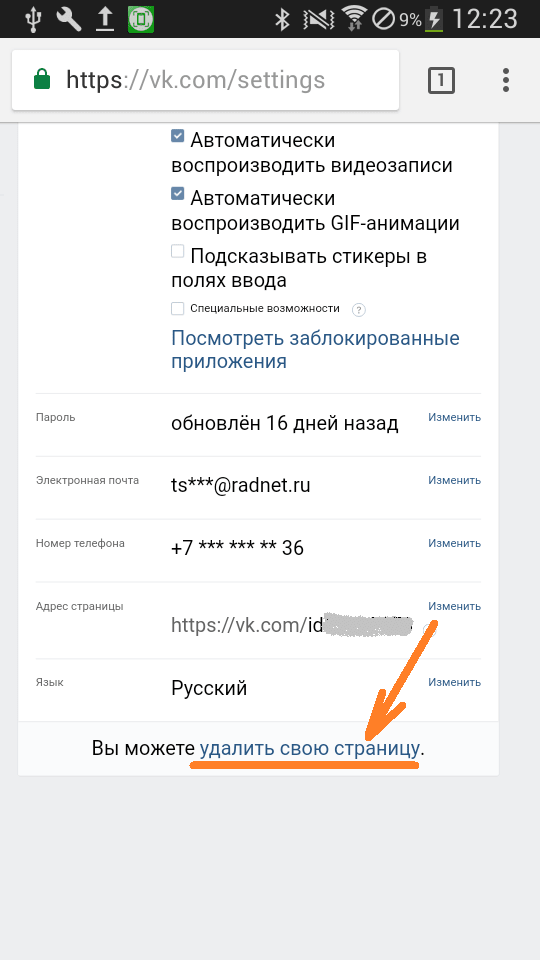Как удалить учетную запись в вк
Автор Алина Самсонова На чтение 8 мин Просмотров 99 Опубликовано Обновлено
Очень часто пользователи социальной сети «ВКонтакте» задаются вопросом о том, как удалить учетную запись в вк. Причины для такого шага могут быть совершенно разными — о них поговорим ниже. Широко развитый функционал ВК может быть несколько сложным, поэтому в этой статье постараемся подробно описать порядок действий для удаления своей страницы ВКонтакте.
Причины удаления профиля ВКонтакте
Как уже было сказано, причины для удаления аккаунта могут быть абсолютно разными. Чаще всего пользователи удаляются из вк с целью привлечения внимания и поднятия активности своей страницы. Удаляя и восстанавливая учетную запись, можно заинтересовать друзей своим поведением, и возобновить общение с теми, с кем оно сошло на «нет».
Некоторые люди чувствуют, что соцсеть вконтакте отнимает слишком много времени. Не справившись с тягой к пролистыванию ленты новостей, путем удаления страницы могут добавить себе время в сутках на что-то более важное.
Иногда решение убрать свою учетную запись ВК приходит внезапно вместе с желанием что-либо кардинально поменять в жизни: хочу уничтожить профиль в контакте! В таких случаях обычно старые учетные записи удаляются, чтобы была возможность создать новую, совершенно чистую.
Как подготовиться к удалению учетной записи вк
Если вы не планируете восстанавливать свой профиль ВКонтакте, следует ответственно отнестись к процессу подготовки к удалению страницы. Не забывайте обнулить профиль. Ликвидация учетной записи не дает гарантий того, что интернет забудет ваш номер телефона, электронную почту, лайки и комментарии. В связи с этим все лишнее стоит стереть вручную.
Перед тем, как удалить аккаунт в вк, надо начать с открепления телефонного номера, к которому был привязан аккаунт, затем отвязать e-mail. Сделать это можно в настройках профиля.
Сделать это можно в настройках профиля.
Лайки и комментарии удалять не обязательно. Когда ваша страница будет удалена, другие пользователи будут видеть вместо вашего имени и фамилии надпись «DELETED», вместо фото — значок собаки. Однако появится это не сразу: первое время имя будет видно всем.
Чтобы этого избежать, конечно, не нужно вручную «чистить» комментарии и стирать лайки: достаточно будет перед удалением учетной записи подать заявку на смену имени. Возможно, для этого понадобится некоторое время, зато в итоге о вашем присутствии ВКонтакте не останется и следа.
Как удалить учетную запись в вк с компьютера
Удаление профиля в контакте с компьютера — простейшая задача, которая, однако же, имеет несколько путей решения: официальный и не очень. Рассмотрим как удалить вк подробнее.
- Способ, предлагаемый разработчиками «ВКонтакте», действующий моментально. Кроме того, деактивируя аккаунт так, вы фактически самостоятельно определяет на сколько удаляете страницу вконтакте.
 Открываем раздел «Настройки». Листаем в самый низ страницы и кликаем синюю надпись «удалить свой профиль». Указав причину удаления (отмечать что-либо вовсе не обязательно), жмем на кнопку «удалить». С этого момента ваш аккаунт будет отображаться как удаленный, а появившаяся информация подскажет, до какой даты включительно вы сможете без труда восстановиться ВКонтакте.
Открываем раздел «Настройки». Листаем в самый низ страницы и кликаем синюю надпись «удалить свой профиль». Указав причину удаления (отмечать что-либо вовсе не обязательно), жмем на кнопку «удалить». С этого момента ваш аккаунт будет отображаться как удаленный, а появившаяся информация подскажет, до какой даты включительно вы сможете без труда восстановиться ВКонтакте.
ytimg.com%2Fvi%2F8L-flp9kF2w%2Fmaxresdefault.jpg%27%29%3Bbackground-position%3Acenter%3Bbackground-size%3Acover%3Bbackground-repeat%3Ano-repeat%3B%22%3E%3C%2Fa%3E%3Cspan%20style%3D%22position%3Aabsolute%3Bleft%3A50%25%3Btop%3A50%25%3Bwidth%3A68px%3Bheight%3A48px%3Bmargin-left%3A-34px%3Bmargin-top%3A-24px%3Bpointer-events%3Anone%3B%22%3E%3Csvg%20height%3D%22100%25%22%20version%3D%221.1%22%20viewBox%3D%220%200%2068%2048%22%20width%3D%22100%25%22%3E%3Cpath%20class%3D%22ytp-large-play-button-bg%22%20d%3D%22M66.52%2C7.74c-0.78-2.93-2.49-5.41-5.42-6.19C55.79%2C.13%2C34%2C0%2C34%2C0S12.21%2C.13%2C6.9%2C1.55%20C3.97%2C2.33%2C2.27%2C4.81%2C1.48%2C7.74C0.06%2C13.05%2C0%2C24%2C0%2C24s0.06%2C10.95%2C1.48%2C16.26c0.78%2C2.93%2C2.49%2C5.41%2C5.42%2C6.19%20C12.21%2C47.87%2C34%2C48%2C34%2C48s21.79-0.13%2C27.1-1.55c2.93-0.78%2C4.64-3.26%2C5.42-6.19C67.94%2C34.95%2C68%2C24%2C68%2C24S67.94%2C13.05%2C66.52%2C7.74z%22%20fill%3D%22%23f00%22%3E%3C%2Fpath%3E%3Cpath%20d%3D%22M%2045%2C24%2027%2C14%2027%2C34%22%20fill%3D%22%23fff%22%3E%3C%2Fpath%3E%3C%2Fsvg%3E%3C%2Fspan%3E%3C%2Fbody%3E%3C%2Fhtml%3E» allowtransparency=»true»/>
Кстати, при выборе причины удаления внизу окошка есть пункт, который можно отметить галочкой — «рассказать друзьям». Если вы хотите удалить страницу и «уйти по-английски», конечно же, галочку стоит снять. В случае, если удаление учетной записи — лишь способ привлечь внимание, то поделиться будет не лишним, и ваши друзья вконтакте смогут увидеть, что вы удалили свой аккаунт vkontakte.
Если вы хотите удалить страницу и «уйти по-английски», конечно же, галочку стоит снять. В случае, если удаление учетной записи — лишь способ привлечь внимание, то поделиться будет не лишним, и ваши друзья вконтакте смогут увидеть, что вы удалили свой аккаунт vkontakte.
Помните, что пользуясь этим способом, вы сможете вновь восстановить свою учетную запись не позднее, чем через семь месяцев. Удаление данных безвозвратно разработчики обещают в течение одного года.
- Удаление через настройки приватности. Зайдя в раздел «Приватность», вам нужно каждый параметр сделать доступным только вам. Не забудьте о подразделе «связь со мной» (никто), и подразделе «кому в интернете видна моя страница» (только пользователям ВКонтакте). После применения указанных настроек нужно выйти из профиля и больше не заходить под своими логином и паролем. Что в таком случае происходит с учетной записью? Настройки обнуляются, и контакт самостоятельно удаляет страницу за необходимостью — это долго.
 Сколько именно времени пройдет, сказать сложно, но способ рабочий. Однако, если вы периодически будете осуществлять вход сюда, то удалена она не будет.
Сколько именно времени пройдет, сказать сложно, но способ рабочий. Однако, если вы периодически будете осуществлять вход сюда, то удалена она не будет. - Замена данных. Для этого сделайте с настройками приватности все то же самое, как в способе выше. Очистите анкету (нужно сбросить дату рождения, интересы, места учебы и т.д.). Отвяжите старую электронную почту, привязав новую, которой вы не пользуетесь. Также привяжите свою страничку к новому, не используемому никем номеру телефона. Выйдите из аккаунта вконтакте и не заходите в него. Теперь ни вы, ни ваши знакомые хакеры не смогут восстановить доступ к этой странице ни сразу, ни спустя несколько дней, ни спустя несколько лет.
- Способ для бунтарей, позволяющий быстро снести аккаунт. Многие пользователи знают, что разработчики ВКонтакте стараются поддерживать нравственность и мораль в этой социальной сети, поэтому часто страницы людей блокируются по совершенно разным причинам. Спам, призывы к экстремизму, размещение материалов для взрослых — все это способствует тому, что ваша страница будет заблокирована, причем, скорее всего, навсегда.
 Используйте этот способ удаления с осторожностью: за ряд нарушений правил VK законодательством предусмотрена ответственность.
Используйте этот способ удаления с осторожностью: за ряд нарушений правил VK законодательством предусмотрена ответственность.
Как удалить страницу в вк через телефон
Совершенно не имеет значения, какая операционная система на вашем смартфоне — айфон или андроид, — порядок действий при удалении учетной записи вк примерно одинаков.
Запомните, что в официальном приложении кнопка удаления отсутствует, и максимум, который вам доступен — удаление учетной записи через настройки приватности, которое требует определенного времени. Служба поддержки долго следит за неактивными страницами, прежде чем принять решение об их деактивации.
Как же удалиться в таком случае? Безвыходных ситуаций не бывает. Если вам нужно удалиться из контакта срочно, а ПК под рукой нет — просто воспользуйтесь любым браузером мобильного телефона, и повторите действия, описанные в настоящей статье выше.
w3.org%2F2000%2Fsvg%22%20viewBox%3D%220%200%20730%20411%22%3E%3C%2Fsvg%3E» frameborder=»0″ allow=»autoplay» allowfullscreen=»» lzl-v=»» data-id=»2″ data-lzl-v-src=»https://www.youtube.com/embed/_fdTY90EWFM?feature=oembed&autoplay=1″ data-lzl-src=»data:text/html,%3C%21DOCTYPE%20html%3E%3Chtml%3E%3Cbody%20style%3D%22margin%3A0%3B%22%3E%3Ca%20href%3D%22%23%22%20onclick%3D%22window.parent.postMessage%28%26%23039%3Bseraph-accel-lzl-v%3A2%26%23039%3B%2C%26%23039%3B%2A%26%23039%3B%29%3B%22%20style%3D%22position%3Aabsolute%3Bwidth%3A100%25%3Bheight%3A100%25%3Bbackground-image%3Aurl%28%27https%3A%2F%2Fi.ytimg.com%2Fvi%2F_fdTY90EWFM%2Fhqdefault.jpg%27%29%3Bbackground-position%3Acenter%3Bbackground-size%3Acover%3Bbackground-repeat%3Ano-repeat%3B%22%3E%3C%2Fa%3E%3Cspan%20style%3D%22position%3Aabsolute%3Bleft%3A50%25%3Btop%3A50%25%3Bwidth%3A68px%3Bheight%3A48px%3Bmargin-left%3A-34px%3Bmargin-top%3A-24px%3Bpointer-events%3Anone%3B%22%3E%3Csvg%20height%3D%22100%25%22%20version%3D%221.1%22%20viewBox%3D%220%200%2068%2048%22%20width%3D%22100%25%22%3E%3Cpath%20class%3D%22ytp-large-play-button-bg%22%20d%3D%22M66. 52%2C7.74c-0.78-2.93-2.49-5.41-5.42-6.19C55.79%2C.13%2C34%2C0%2C34%2C0S12.21%2C.13%2C6.9%2C1.55%20C3.97%2C2.33%2C2.27%2C4.81%2C1.48%2C7.74C0.06%2C13.05%2C0%2C24%2C0%2C24s0.06%2C10.95%2C1.48%2C16.26c0.78%2C2.93%2C2.49%2C5.41%2C5.42%2C6.19%20C12.21%2C47.87%2C34%2C48%2C34%2C48s21.79-0.13%2C27.1-1.55c2.93-0.78%2C4.64-3.26%2C5.42-6.19C67.94%2C34.95%2C68%2C24%2C68%2C24S67.94%2C13.05%2C66.52%2C7.74z%22%20fill%3D%22%23f00%22%3E%3C%2Fpath%3E%3Cpath%20d%3D%22M%2045%2C24%2027%2C14%2027%2C34%22%20fill%3D%22%23fff%22%3E%3C%2Fpath%3E%3C%2Fsvg%3E%3C%2Fspan%3E%3C%2Fbody%3E%3C%2Fhtml%3E» allowtransparency=»true»/>
52%2C7.74c-0.78-2.93-2.49-5.41-5.42-6.19C55.79%2C.13%2C34%2C0%2C34%2C0S12.21%2C.13%2C6.9%2C1.55%20C3.97%2C2.33%2C2.27%2C4.81%2C1.48%2C7.74C0.06%2C13.05%2C0%2C24%2C0%2C24s0.06%2C10.95%2C1.48%2C16.26c0.78%2C2.93%2C2.49%2C5.41%2C5.42%2C6.19%20C12.21%2C47.87%2C34%2C48%2C34%2C48s21.79-0.13%2C27.1-1.55c2.93-0.78%2C4.64-3.26%2C5.42-6.19C67.94%2C34.95%2C68%2C24%2C68%2C24S67.94%2C13.05%2C66.52%2C7.74z%22%20fill%3D%22%23f00%22%3E%3C%2Fpath%3E%3Cpath%20d%3D%22M%2045%2C24%2027%2C14%2027%2C34%22%20fill%3D%22%23fff%22%3E%3C%2Fpath%3E%3C%2Fsvg%3E%3C%2Fspan%3E%3C%2Fbody%3E%3C%2Fhtml%3E» allowtransparency=»true»/>
Можно ли удалить страницу умершего родственника
В мире современных технологий наследникам часто приходится решать не только имущественные вопросы, но и улаживать определенные моменты, связанные с социальными сетями. Удалить чужую учетную запись всегда можно путем общения с разработчиками ВКонтакте, имея на руках официальные документы.
Так, приложив фото паспорта, документ, подтверждающий родство и свидетельство о смерти близкого человека вы за короткое время сможете удалить страницу родственника.
Порядок действий при отсутствии доступа к вашей странице
Часто происходят такие ситуации, когда пользователь забывает пароль от своей старой страницы, и создает новую учетную запись в контакте, при этом первая страничка мешает. Ее находят новые знакомые, пытаются добавиться в друзья. В этом случае вопрос как удалить учетную запись в вк становится очень животрепещущим.
В такой ситуации, конечно же, в первую очередь необходимо связаться со службой поддержки ВКонтакте. Объяснив ситуацию и приложив к заявлению паспорт, вы легко сможете добиться удаления старого профиля.
Реально ли удаление страницы, доступа к которой у вас нет
Нередко происходит такая ситуация, что мошенники создают учетную запись в контакте под вашим именем, загружает ваши фото или указывает иные ваши личные данные. Чаще всего это делается в целях вымогательства денежных средств, и испорченное настроение и репутация — минимум, что вы можете получить от подобных действий.
w3.org%2F2000%2Fsvg%22%20viewBox%3D%220%200%20730%20411%22%3E%3C%2Fsvg%3E» frameborder=»0″ allow=»autoplay» allowfullscreen=»» lzl-v=»» data-id=»3″ data-lzl-v-src=»https://www.youtube.com/embed/m6dXlFsjL6k?feature=oembed&autoplay=1″ data-lzl-src=»data:text/html,%3C%21DOCTYPE%20html%3E%3Chtml%3E%3Cbody%20style%3D%22margin%3A0%3B%22%3E%3Ca%20href%3D%22%23%22%20onclick%3D%22window.parent.postMessage%28%26%23039%3Bseraph-accel-lzl-v%3A3%26%23039%3B%2C%26%23039%3B%2A%26%23039%3B%29%3B%22%20style%3D%22position%3Aabsolute%3Bwidth%3A100%25%3Bheight%3A100%25%3Bbackground-image%3Aurl%28%27https%3A%2F%2Fi.ytimg.com%2Fvi%2Fm6dXlFsjL6k%2Fmaxresdefault.jpg%27%29%3Bbackground-position%3Acenter%3Bbackground-size%3Acover%3Bbackground-repeat%3Ano-repeat%3B%22%3E%3C%2Fa%3E%3Cspan%20style%3D%22position%3Aabsolute%3Bleft%3A50%25%3Btop%3A50%25%3Bwidth%3A68px%3Bheight%3A48px%3Bmargin-left%3A-34px%3Bmargin-top%3A-24px%3Bpointer-events%3Anone%3B%22%3E%3Csvg%20height%3D%22100%25%22%20version%3D%221.1%22%20viewBox%3D%220%200%2068%2048%22%20width%3D%22100%25%22%3E%3Cpath%20class%3D%22ytp-large-play-button-bg%22%20d%3D%22M66. 52%2C7.74c-0.78-2.93-2.49-5.41-5.42-6.19C55.79%2C.13%2C34%2C0%2C34%2C0S12.21%2C.13%2C6.9%2C1.55%20C3.97%2C2.33%2C2.27%2C4.81%2C1.48%2C7.74C0.06%2C13.05%2C0%2C24%2C0%2C24s0.06%2C10.95%2C1.48%2C16.26c0.78%2C2.93%2C2.49%2C5.41%2C5.42%2C6.19%20C12.21%2C47.87%2C34%2C48%2C34%2C48s21.79-0.13%2C27.1-1.55c2.93-0.78%2C4.64-3.26%2C5.42-6.19C67.94%2C34.95%2C68%2C24%2C68%2C24S67.94%2C13.05%2C66.52%2C7.74z%22%20fill%3D%22%23f00%22%3E%3C%2Fpath%3E%3Cpath%20d%3D%22M%2045%2C24%2027%2C14%2027%2C34%22%20fill%3D%22%23fff%22%3E%3C%2Fpath%3E%3C%2Fsvg%3E%3C%2Fspan%3E%3C%2Fbody%3E%3C%2Fhtml%3E» allowtransparency=»true»/>
52%2C7.74c-0.78-2.93-2.49-5.41-5.42-6.19C55.79%2C.13%2C34%2C0%2C34%2C0S12.21%2C.13%2C6.9%2C1.55%20C3.97%2C2.33%2C2.27%2C4.81%2C1.48%2C7.74C0.06%2C13.05%2C0%2C24%2C0%2C24s0.06%2C10.95%2C1.48%2C16.26c0.78%2C2.93%2C2.49%2C5.41%2C5.42%2C6.19%20C12.21%2C47.87%2C34%2C48%2C34%2C48s21.79-0.13%2C27.1-1.55c2.93-0.78%2C4.64-3.26%2C5.42-6.19C67.94%2C34.95%2C68%2C24%2C68%2C24S67.94%2C13.05%2C66.52%2C7.74z%22%20fill%3D%22%23f00%22%3E%3C%2Fpath%3E%3Cpath%20d%3D%22M%2045%2C24%2027%2C14%2027%2C34%22%20fill%3D%22%23fff%22%3E%3C%2Fpath%3E%3C%2Fsvg%3E%3C%2Fspan%3E%3C%2Fbody%3E%3C%2Fhtml%3E» allowtransparency=»true»/>
Разработчики ВКонтакте предоставили пользователям возможность защитить честь и достоинство. В разделе «Помощь» вы можете предоставить ссылку на профиль фейкового аккаунта, описать проблему и прикрепить два фото: любой документ, удостоверяющий личность (с фотографией) и ваше фото, сделанное на фоне открытого экрана с обращением в команду поддержки ВК.
В течение некоторого времени ситуация должны быть разрешена в вашу пользу, и учетная запись-клон будет удалена.
Заключение
Порой желание сбежать из всех социальных сетей и жить в затворничестве настигает каждого. Вопрос, как удалить учетную запись в вк хоть раз интересовал каждого пользователя, и многие уже попробовали испытать эту функцию.
Принимая решение удалить страницу ВКонтакте навсегда, хорошо подумайте. Спустя несколько месяцев вы полностью потеряете доступ к профилю, а значит, уже не сможете добыть важную информацию из истории личных сообщений, найти фотографии из личных альбомов.
Вход в аккаунт ВКонтакте будет невозможен, поэтому старайтесь думать наперед. Восстановление учетной записи по прошествии нескольких месяцев после удаления — дело не простое, а в некоторых случаях и вовсе невозможное.
Вы разобрались как удалить страницу в контакте? Если нет — задавайте дополнительные вопросы в комментариях.
Как удалить страницу в ВК
В этом уроке я покажу, как удалить страницу ВК навсегда или временно. Разберем различные способы удаления и решение возможных проблем.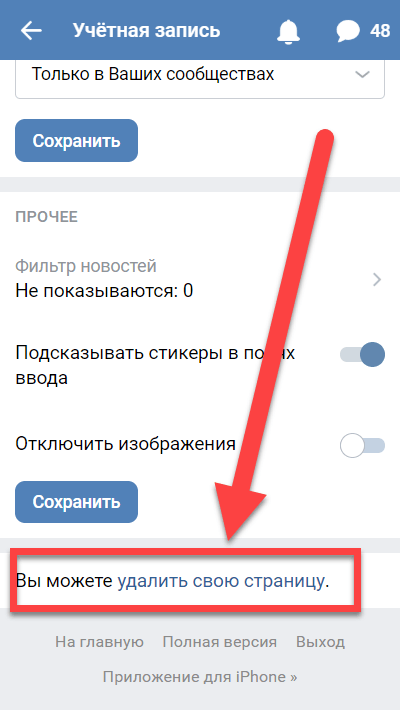
Как удалить свою страницу
Рассмотрим два способа ликвидации аккаунта:
- Через функцию удаления ВК
- Через уничтожение информации (вручную)
Это единственные безопасные варианты. Все действия выполняются непосредственно в социальной сети Вконтакте – на официальном сайте vk.com.
Не рекомендую прибегать к сторонним сервисам и программам! Можно не только потерять доступ к анкете, но и подхватить вирус.
На компьютере
Способ 1: функция удаления ВК
1. Откройте сайт Вконтакте (vk.com) и авторизуйтесь. Нажмите на имя в правом верхнем углу и выберите «Настройки».
2. Во вкладке «Общее» опуститесь в самый низ. В конце мелким шрифтом будет пункт «удалить свою страницу» — нажмите на него.
3. Откроется меню, в котором нужно указать причину закрытия профиля. Вы можете выбрать один из предложенных пунктов или напечатать что-то от себя. Затем нажмите кнопку «Удалить страницу».
Если установить птичку в пункте «Рассказать друзьям», то сообщение о закрытии вашего профиля появится в ленте у друзей.
4. Вот и всё – аккаунт уничтожен. Какое-то время он еще будет значиться в списках у друзей. Но они не смогут отправить сообщение или посмотреть информацию на странице.
Вконтакте НЕ убирает анкету сразу же. На удаление дается 120 дней, в течение которых профиль можно восстановить. Если этого не сделать, то страница вместе со всей информацией полностью удалится из системы.
Способ 2: уничтожение информации
Способ долгий, зато позволяет убрать анкету из системы за 1-3 месяца. Но это не точно:)
1. Заходим в свой профиль на сайте vk.com. Нажимаем на иконку с фотографией и выбираем «Редактировать».
2. Откроются личные данные, которые нужно убрать:
- В пункте «Семейное положение» поставить «Не выбрано».
- Убрать дату рождения, выбрав «Не показывать дату рождения».
- Убрать информацию в пункте «Родной город и языки».

- Удалить родственников, если они указаны.
- Нажать «Сохранить» для применения настроек.
Примечание: Имя, фамилию и пол можно только изменить – стереть эти данные нельзя.
3. Переходим во вкладку «Контакты». Убираем всю информацию из текстовых блоков, а в пунктах со значениями указываем «Не выбрано». Затем проходимся по всем остальным вкладкам: Интересы, Образование, Карьера и другим. Стираем из них всю информацию.
4. Убираем все альбомы и фотографии:
- Переходим в раздел «Фотографии» и открываем каждый альбом.
- Нажимаем на «Редактировать альбом».
- Щелкаем по кнопке «Удалить альбом».
Чтобы стереть отдельную фотографию, нажимаем на пункт «Удалить» под ней.
Если после этого в профиле по-прежнему осталось фото (аватар), кликните по кнопке с крестиком в правом углу снимка.
5. Убираем всю музыку, видеозаписи, игры, отписываемся от сообществ.
6. Стираем переписки:
Стираем переписки:
- Переходим в раздел «Сообщения», открываем переписку.
- Кликаем по значку «три точки» и выбираем «Очистить историю сообщений».
7. Убираем всех друзей:
- Переходим в раздел «Друзья».
- Кликаем по значку «три точки» возле друга.
- В меню выбираем «Удалить из друзей».
8. Очищаем стену. Для этого нажимаем на иконку со стрелкой и выбираем пункт «Удалить запись».
9. Закрываем доступ к странице. Для этого переходим в «Настройки».
На вкладку «Приватность».
В разделах «Моя страница» и «Записи на странице» возле каждого пункта устанавливаем «Только я».
В разделе «Связь со мной» устанавливаем «Никто».
В разделе «Прочее» в пункте «Кому в интернете видна моя страница» выбираем «Только пользователям Вконтакте».
Таким образом мы полностью очистили анкету от всех записей, друзей и закрыли к ней доступ.
С телефона
Уничтожить страницу через официальное приложение Вконтакте нельзя – в нём нет такой функции. Убрать её можно только через мобильный браузер.
Способ 1: функция удаления ВК
1. Откройте профиль ВК через мобильный браузер. Например, в приложении Google Chrome или Safari. Для этого в браузере перейдите на сайт m.vk.com и выполните вход.
2. Нажмите на значок «три пунктира» внизу, а затем на иконку «шестеренки» вверху.
3. Перейдите в раздел «Аккаунт».
4. Внизу нажмите на пункт «Удалить свою страницу».
5. Выберите одну из предложенных причин или напечатайте другую.
Установите галочку «Рассказать друзьям», если хотите сообщить подписчикам о закрытии своего аккаунта.
Вот и всё – профиль уничтожен. Окончательно он сотрется через 120 дней.
Способ 2: уничтожение информации
1. Зайдите в аккаунт Вконтакте через мобильный браузер.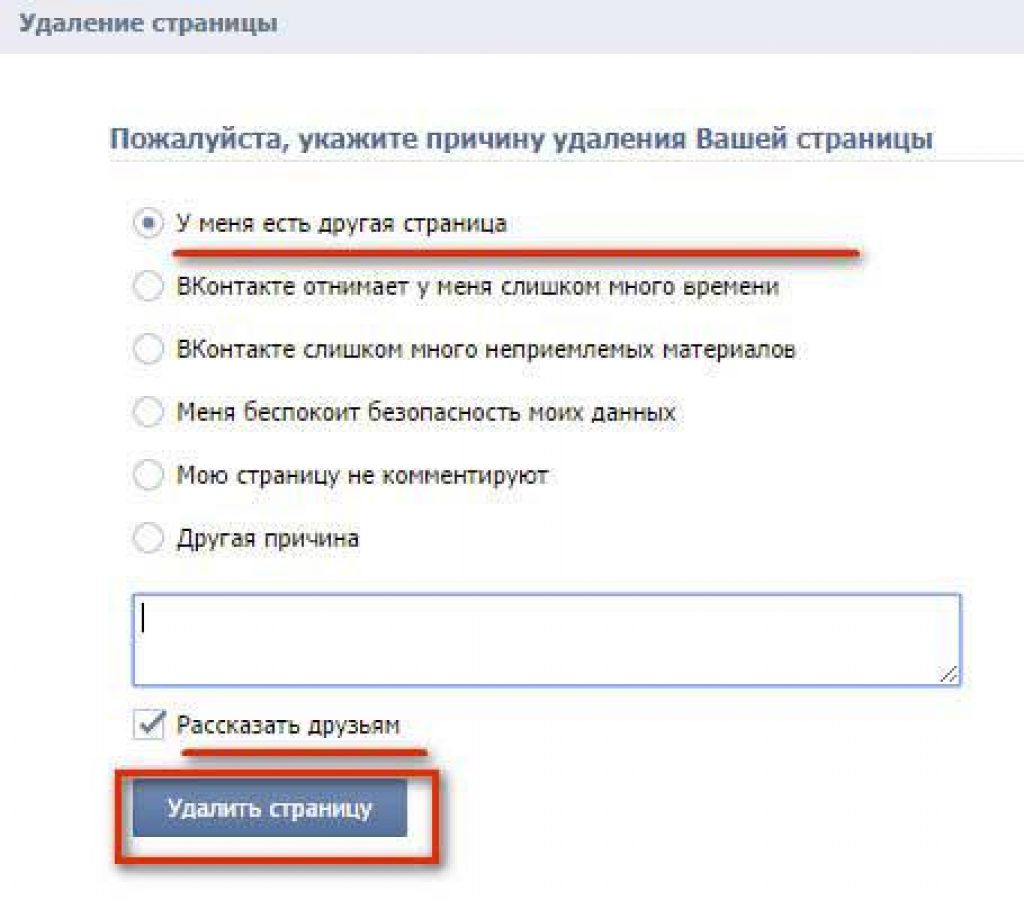 Для этого в Google Chrome или Safari перейдите на сайт m.vk.com, введите свой логин и пароль.
Для этого в Google Chrome или Safari перейдите на сайт m.vk.com, введите свой логин и пароль.
2. Нажмите на «три пунктира», а затем на иконку «шестеренки».
3. Откройте раздел «Приватность».
В каждом пункте настроек установите значение «Только я». В разделе «Связь со мной» выберите «Никто» для всех пунктов. В разделе «Прочее», в пункте «Кому в интернете видна моя страница» установите «Только пользователям Вконтакте».
4. Уберите всех друзей.
5. Сотрите переписки. Для этого перейдите в раздел «Сообщения», откройте переписку, нажмите на значок «три точки» вверху и выберите «Очистить диалог».
6. Сотрите все фотографии, видео, музыку. Отпишитесь от сообществ.
7. Уничтожьте все записи на стене.
8. На главной странице нажмите кнопку «Подробная информация».
Затем на «Редактировать страницу».
Пройдитесь по всем разделам и уничтожьте все данные. В итоге у вас будет чистая страница без друзей и записей. Не заходите больше в нее и через некоторое время она будет ликвидирована из-за неактивности.
Не заходите больше в нее и через некоторое время она будет ликвидирована из-за неактивности.
Лайфхак. Если в мобильной версии не откроются какие-то настройки, можно переключиться на полный вид. Для этого нажмите на «Версия для компьютера».
Как временно закрыть доступ
Данное решение подойдет, если вы не планируете удалять страницу, а хотите на время закрыть к ней доступ и отключить получение сообщений.
На компьютере
1. Нажмите на имя в правом верхнем углу и выберите «Настройки». Перейдите в раздел «Приватность».
2. Опуститесь вниз, в пункте «Тип профиля» выберите «Закрытый».
3. В разделе «Связь со мной» напротив пункта «Кто может писать мне сообщения» установите «Никто».
Теперь посетителям будут недоступны для просмотра ваши данные – их будут видеть только друзья. И никто не сможет отправить вам сообщение.
Подробнее о закрытии доступа читайте в отдельном уроке.
На телефоне
1. Откройте ваш аккаунт ВК в мобильном браузере. Нажмите на значок «три пунктира», а затем на «шестеренку» вверху.
Откройте ваш аккаунт ВК в мобильном браузере. Нажмите на значок «три пунктира», а затем на «шестеренку» вверху.
2. Перейдите во вкладку «Приватность».
3. Опуститесь до раздела «Связь со мной» и в пункте «Кто может писать мне личные сообщения» выберите «Никто».
4. Вернитесь в настройки приватности и в самом низу, в пункте «Закрытый профиль», активируйте переключатель.
Анкета и доступ к сообщениям закрыты.
Если не получается войти в профиль
На компьютере
Рассмотрим ситуацию, когда не получается войти на страницу. Первое, что нужно сделать, попробовать восстановить доступ, сбросив пароль.
1. На сайте vk.com нажмите «Забыли пароль?».
2. Напечатайте номер телефона или адрес почты от аккаунта и нажмите «Далее».
3. Укажите фамилию из профиля и нажмите «Далее».
4. Появится иконка вашей анкеты, подтвердите её, нажав кнопку «Да, это нужная страница».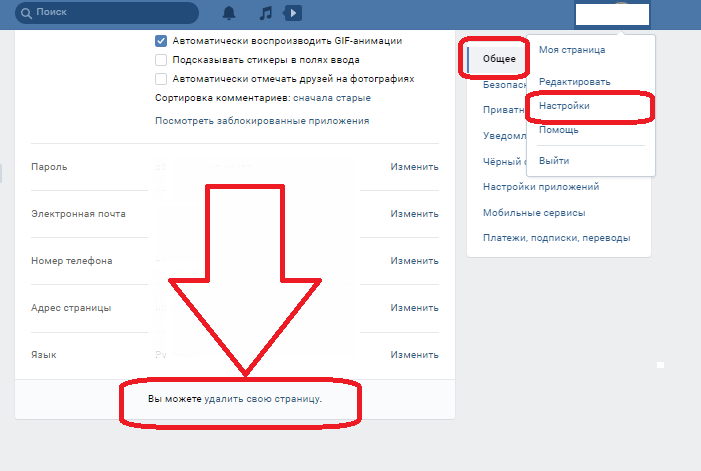
5. Кликните по кнопке «Позвонить». На телефон поступит звонок — запомните последние 4 цифры номера.
И введите их в следующее поле.
6. Придумайте новый пароль, и доступ будет восстановлен.
7. Выполните шаги по удалению анкеты.
Если у вас нет доступа к телефону и электронному адресу, перейдите по ссылке: vk.com/restore?act=return_page. Действуйте согласно инструкции.
Скорее всего, на последнем шаге нужно будет отправить копию документа, удостоверяющего личность. Если данные будут совпадать с информацией из профиля, администрация восстановит доступ.
Не помогло? Тогда регистрируйте новый аккаунт, заполняя его теми же данными как на старой странице. Затем добавьте друзей и попросите их зайти в ваш старый профиль и подать на него жалобу.
Причину укажите «Клон моей страницы».
Чем больше поступит жалоб, тем скорее администрация заблокирует старый аккаунт и в последствии удалит его.
На телефоне
1. Нажмите на «Забыли пароль?».
2. Напечатайте электронный адрес или телефон и нажмите «Далее».
3. Напечатайте фамилию из анкеты и нажмите «Далее».
4. Подтвердите номер телефона по звонку, после чего выполните сброс пароля и удалите страницу.
Если нет доступа к телефону, нажмите на пункт «У меня нет доступа к номеру» и создайте заявку на восстановление.
Не получилось восстановить доступ? Зарегистрируйте новый профиль, добавьте всех друзей, а затем подайте коллективную жалобу на старую страницу. Проще всего это сделать, переключившись на «Версию для компьютера».
Как удалить страницу другого человека
Есть несколько способов убрать чужую анкету:
- Заблокировать человека
- Пожаловаться на страницу
- Обратиться в службу поддержки
Блокировка. Эта функция запретит человеку просматривать вашу анкету и отправлять сообщения:
- Перейдите в профиль человека.

- Нажмите на «три точки».
- Выберите «Заблокировать» или «В черный список».
Жалоба. Через эту функцию вы отправите жалобу администрации Вконтакте. Если она будет обоснованной, то профиль заблокируют или удалят из системы.
Для этого перейдите в профиль человека, нажмите на «три точки» и выберите «Пожаловаться на страницу».
Укажите причину и напишите комментарий – подробное объяснение, почему нужно закрыть аккаунт.
Обращение в службу поддержки – самый быстрый способ убрать анкету из системы. Отправить заявку на удаление можно по ссылке: vk.com/support?act=new
Подробно опишите ситуацию. Если есть подтверждение ваших слов (скриншоты, документы), приложите их к обращению через кнопку «Документ».
Автор: Илья Курбанов
Редактор: Илья Кривошеев
Как временно или навсегда удалить профиль ВКонтакте
Как удалить страницу «ВКонтакте» с компьютера
Войдите в социальную сеть через аккаунт, который хотите удалить.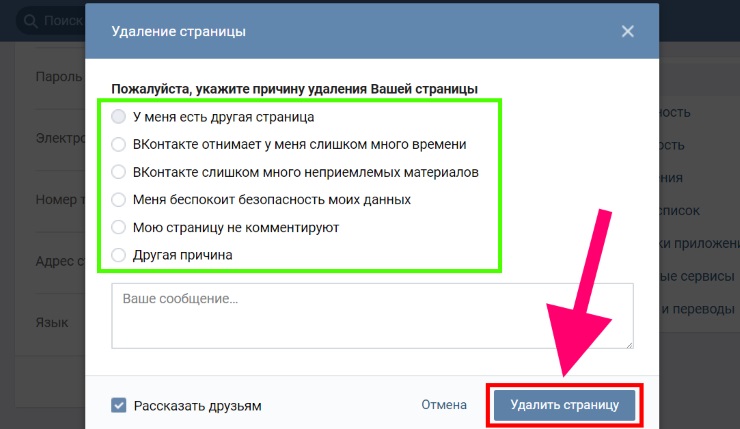 Кликните по иконке профиля в правом верхнем углу и выберите «Настройки».
Кликните по иконке профиля в правом верхнем углу и выберите «Настройки».
В самом низу меню настроек нажмите «удалить свою страницу».
Укажите любую причину вашего решения и воспользуйтесь кнопкой «Удалить страницу».
Если потребуется, подтвердите действие.
Как заблокировать
Есть несколько методов блокировки профиля без удаления:
- Официальный, когда скрываем страницу от остальных, а сами продолжаем ею пользоваться.
- «Серый» метод, который поможет заблокировать её навсегда.
Закрываем через настройки приватности
Этот способ подойдет, если хочется скрыть профиль ото всех, но продолжать его использовать, например, чтобы послушать музыку или пролистать новости. Для этого понадобится воспользоваться настройками приватности:
- Заходим в ВК;
- В правом верхнем углу нажимаем на галочку и выбираем «Настройки»;
- Переходим в подраздел «Приватность»;
- Пролистываем вниз и ищем подраздел «Прочее».

- Выставляем в пунктах «Кому в интернете видна моя страница» — «Только пользователям ВКонтакте», а тип профиля – «Закрытый».
- Следом закрываем личные сообщения, чтобы никто не мог писать нам сообщения.
Такой способ не удаляет аккаунт полностью, зато защитит его от посторонних глаз.
«Серый» метод удаления
Если вас вдруг интересует, как полностью и навсегда удалить страницу ВКонтакте без возможности последующего восстановления, то для этого есть один надежный, правда не совсем легальный способ: придется нарушить правила социальной сети. Звучит не очень, правда? Поэтому привожу его сугубо для ознакомления и использовать категорически не рекомендую. Лучше сразу переходите к пункту с изменениями данных, он проще, быстрее, а главное проблем никаких не будет. Да и чего уж там, совесть тоже останется чиста.
Итак, метод: ищем любой букс, где просят сделать репост или разослать друзьям ссылку с этим самым буксом. Рассылаем, получаем кучу жалоб и через некоторое время нас забанят, как спамеров. Мы станем нежелательными пользователями, а восстановить страницу можно будет только через техническую поддержку. Дело сделано, профиль заблочен.
Мы станем нежелательными пользователями, а восстановить страницу можно будет только через техническую поддержку. Дело сделано, профиль заблочен.
Это относительно действенный способ, но, как я уже говорил выше, не рекомендую им пользоваться. Дело в том, что фильтры ВКонтакте отлично запоминают всю эту информацию и впоследствии, если мы вдруг решим зарабатывать в ВК, а не только общаться, могут возникнуть серьезные проблемы.
Как удалить страницу «ВКонтакте» с телефона
В приложениях для Android и iOS этого сделать нельзя. Чтобы удалить страницу, откройте сайт «ВКонтакте» в любом мобильном браузере. Сразу войдите в аккаунт, с которым решили распрощаться.
Нажмите на три полоски в правом нижнем углу, а затем на шестерёнку сверху.
Выберите «Аккаунт», затем опуститесь в самый низ меню настроек и нажмите «удалить свою страницу».
Укажите любую причину и воспользуйтесь кнопкой «Удалить страницу».
Если потребуется, подтвердите действие.
FAQ
Если удалить страницу вк сохранятся ли сообщения Да когда удаляешь страницу вк сообщения не удаляются собственноручно их стереть невозможно – они останутся в переписках точно на 7 месяцев после удаления профиля. Далее гарантий никто не дает, скорее всего они очистятся.
Через какое время удаляется страница в контакте? Восстановить стертую страницу можно в течение 7 (семи мес. или 210 дней) с момента ее удаления. Через время в контакте исчезает вся информация, которая храниться на серверах. Должно пройти более года.
Как удалить страницу в ВК через ноутбук Процесс удаления аналогичен любому способу для ПК версии, так как различия между ноутбуком и компьютером для данной задачи нет.
Узнайте
Как удалить страницу вк через компьютер
Главная » Вк » Как удалить страницу вк через компьютерКак удалить страницу ВКонтакте с компьютера, телефона или планшета: личную и паблик в ВК, навсегда или временно, через приложение, без пароля
Каждый пользователь сайта «ВКонтакте» имеет право удалить свою страницу, но сделать это он может разными способами. Также есть альтернативы, позволяющие не удалять аккаунт. .
Также есть альтернативы, позволяющие не удалять аккаунт. .
Зачем удалять учётную запись в ВК
Стирать страницу можно для того, чтобы отвязать от неё телефон. Нужно это в том случае, если есть потребность завести на занятый номер новую учётную запись.
Удалять аккаунт можно и по другим личным причинам. Каким — не важно, так как спрашивать, почему вы решили избавиться от страницы, никто не будет.
Как стереть страницу
Самый простой способ удалить аккаунт — через настройки страницы. Этот вариант доступен только в десктопной версии сайта. То есть через официальное приложение на IOS или Android вы воспользоваться им не сможете. Но удалить учётную запись с мобильного устройства тоже можно: нужно войти на свою страницу через браузер, а не приложение. Чтобы выполнить удаление в браузерной версии сайта на компьютере, телефоне или планшете, достаточно выполнить следующие действия:
- Разверните настройки страницы.
Открываем настройки страницы
- Пролистайте настройки до самого низа, там будет строчка «Вы можете удалить свою страницу».
 Кликните по ней.
Кликните по ней.Кликаем по кнопке «Вы можете удалить свою страницу»
- Откроется окошко, в котором вас попросят объяснить, почему вы стираете аккаунт, но вы можете это не указывать, выбрав вариант «Другая причина». Тут же можно поставить галочку, отвечающую за то, нужно ли рассказывать друзьям об удалении вашей странице или нет.
Указываем причину удаления и подтверждаем действие
- После подтверждения действия страница будет удалена. Но в течение полугода её можно восстановить, при этом никакие данные с неё потеряны не будут. Точная дата, когда страница будет стёрта окончательно, указана на сайте. Но если вы зарегистрируете новую страницу на номер, на который была зарегистрирована удалённая страница, то восстановить удалённую возможности больше не будет.
Страница удалена
Видео: удаление и восстановление страницы
Удаление через техническую поддержку
Это дополнительный способ удаления, использовать который стоит только в том случае, если вышеописанный метод в вашем случае не работает. Для удаления страницы вы можете обратиться в техническую поддержку сайта (https://vk.com/support?act=new), подробно описав причину, по которой вы не можете удалить страницу стандартным способом.
Для удаления страницы вы можете обратиться в техническую поддержку сайта (https://vk.com/support?act=new), подробно описав причину, по которой вы не можете удалить страницу стандартным способом.
Минус этого варианта заключается в том, что ответ от поддержки может идти несколько суток. При этом не факт, что поддержка сразу согласится удалить аккаунт, возможно, от вас потребуют дополнительные данные или действия для удостоверения личности.
Как ускорить процесс
Как было сказано выше, после удаления аккаунта у вас появится возможность восстановить его в течение полугода. Но процесс можно ускорить в любой момент, если зарегистрировать на номер, на который была оформлена удалённая страница, новую учётную запись. В этом случае старая страница окончательно будет удалена и возможности её восстановить не будет.
Очищение страницы «ВКонтакте»
Есть альтернатива удалению — вы можете очистить все данные, находящиеся на странице.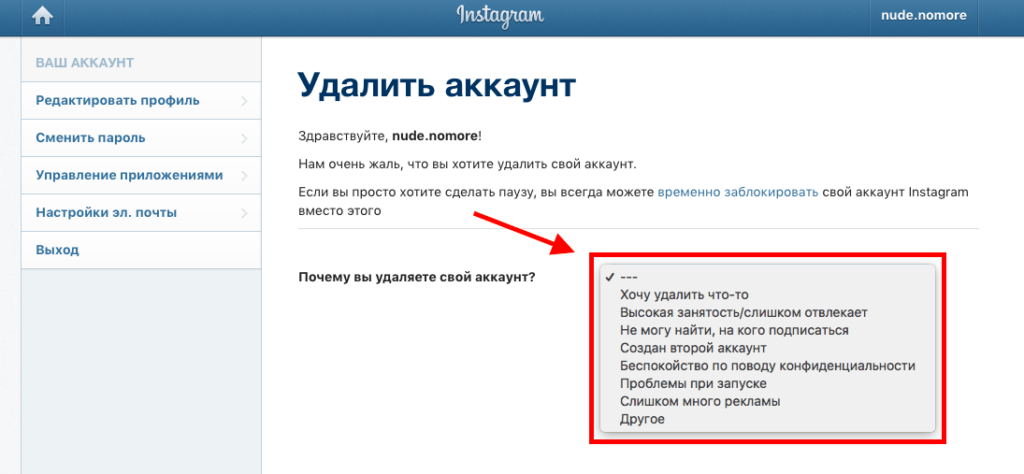 Делать это придётся вручную, удаляя все фотографии, видеозаписи, музыку и другие файлы по отдельности. Но есть ещё более безопасный способ — скрыть видимость всех элементов вашей страницы. Используя этот метод, вы можете сделать невидимыми фото, видео, музыку и остальные файлы для всех друзей, подписчиков или только определённых пользователей.
Делать это придётся вручную, удаляя все фотографии, видеозаписи, музыку и другие файлы по отдельности. Но есть ещё более безопасный способ — скрыть видимость всех элементов вашей страницы. Используя этот метод, вы можете сделать невидимыми фото, видео, музыку и остальные файлы для всех друзей, подписчиков или только определённых пользователей.
- Находясь в настройках страницы, откройте раздел «Приватность».
Открываем раздел «Приватность»
- Здесь вы можете выставить все нужные вам параметры того, что и кто будет видеть на вашей странице.
Указываем, какие данные будут скрыты
Используя этот метод с настройками приватности, вы сохраните свою страницу и все данные, на ней находящиеся.
Вам будет также интересен материал о том, как скрыть друзей ВКонтакте через компьютер или мобильные устройства: http://skesov.ru/kak-skryit-druzey-v-vk/.
Удаление публичной страницы
Чтобы удалить группу, паблик или же публичную страницу, нужно выполнить следующие действия:
- Зайти в нужную группу и зайти в управление страницей.
 Учтите, чтобы окончательно стереть паблик, нужно быть его создателем. Администраторы сделать этого не смогут.
Учтите, чтобы окончательно стереть паблик, нужно быть его создателем. Администраторы сделать этого не смогут.Открываем раздел «Управление сообществом»
- Перейдите к разделу «Участники» и выберите подраздел «Руководители». Удалите всех редакторов, администраторов и прочих людей из этого списка, нажав напротив каждого кнопку «Разжаловать руководителя». Если вы не назначали никого в управляющие, то и удалять никого не надо.
Удаляем всех администраторов и редакторов из группы
- Перейдите к подразделу «Все участники» и удалите через него всех людей, вступивших в группу.
Удаляем пользователей из сообщества
- Вернитесь к ленте и сотрите все записи из неё, кликая по крестику напротив каждого поста.
Удаляем посты в сообществе
- Остался последний шаг — выйдите из группы. Готово, кнопки «Удалить группу» нет, но если создатель паблика выходит из него, удалив всех пользователей и записи со стены, то она через некоторое время стирается автоматически.

Выходим из группы, чтобы окончательно удалить ее
Ситуации, когда избавиться от страницы в ВК может быть сложно
- Если вы потеряли доступ к странице, забыв пароль или из-за взлома, то в любой момент можете восстановить пароль, а после выполнить удаление аккаунта по инструкции, приведённой выше.
Восстанавливаем пароль от страницы
- Также, чтобы удалить старую страницу, вы можете начать создание новой. При создании аккаунта на номер, на который уже заведена учётная запись, сайт спросит у вас, действительно ли вы хотите удалить старую страницу и зарегистрировать новую. Если вы подтвердите это действие, то старую страницу восстановить у вас возможности не будет.
Если у вас сложилась другая ситуация, в которой нельзя удалить страницу через настройки аккаунта или создание новой учётной записи на старый номер, то обратитесь в службу поддержки, подробно описав, почему вам не подходят все вышеописанные способы.
Кроме того, бывают случаи, когда сайт добавлен в чёрный список. Прежде всего нужно её обойти. Как это сделать читайте в нашей статье: http://skesov.ru/kak-oboyti-blokirovku-saytov-vnesennyih-v-chernyiy-spisok-runeta-na-kompyutere/.
Прежде всего нужно её обойти. Как это сделать читайте в нашей статье: http://skesov.ru/kak-oboyti-blokirovku-saytov-vnesennyih-v-chernyiy-spisok-runeta-na-kompyutere/.
Удалить страницу можно тремя способами: через настройки аккаунта, техническую поддержку и создание новой учётной записи на старый номер. Если использовать первые два способа, то удалённую страницу можно будет восстановить в течение некоторого времени. При удалении через третий вариант страницу вернуть не получится. Если доступ к странице потерян, то сначала восстановите пароль, а потом удалите её или создайте на номер, привязанный к ней, новую страницу. .
Как удалить аккаунт/страницу ВКонтакте с компьютера и телефона Ноябрь 2017
Удалить страницу ВКонтакте можно через настройки профиля. Информация о пользователе станет закрытой, но в течение 6 месяцев владелец странички будет иметь возможность восстановить доступ. По истечении полугода данные стираются.
Как удалить страницу ВК через компьютер/ноутбук
Несмотря на изменение дизайна ВКонтакте в 2016 году, процесс удаления остался прежним:
- Авторизуйтесь в ВКонтакте и откройте «Настройки».

- Щелкните «Удалить свою страницу».
- Укажите причину удаления (можно ничего не отмечать и не писать). Снимите галочку «Рассказать друзьям», если не хотите, чтобы они увидели в новостях, что вы покинули социальную сеть. Нажмите «Удалить».
Готово, профиль деактивирован. При попытке открыть его другие пользователи будут видеть вот такое сообщение:
Владелец удаленной странички дополнительно увидит предложение восстановить профиль. О процедуре восстановления более подробно рассказано ниже.
На случай, если потребуется купить аккаунт ВК — используйте greenshop.su. Различные варианты и качество профилей.
Удаление через телефон
Страницу ВКонтакте нельзя удалить через мобильное приложение. Клиент является лишь средством для просмотра и минимального редактирования профиля. Некоторые приложения (например, Kate Mobile) позволяют добавлять сразу несколько страничек. Удалить их можно только из приложения, сами профили останутся нетронутыми.
Удаление страницы на телефоне производится в мобильной версии сайта vk.com через браузер. Процедура выполняется так же, как и на компьютере.
- Запустите браузер на телефоне, откройте мобильную версию сайта по адресу m.vk.vom.
- Раскройте меню управления, нажав на кнопку в виде трех горизонтальных полос. Перейдите в настройки.
- Пролистните экран вниз и нажмите «Удалить свою страницу».
Укажите причину и подтвердите закрытие аккаунта, после чего закройте вкладку в сайтом.
Удаление информации и отвязка телефона
При деактивации страницы личная информация с неё не удаляется: если вы воспользуетесь возможностью восстановления профиля, то найдете на месте все добавленные данные и размещенные на стене записи. Избавиться от них можно только с помощью ручного удаления. Вам придется самостоятельно убрать записи на стене, удалить фото, аудио и видео. Но желать это необязательно: всё равно на деактивированную страничку никто не сможет попасть.
Еще один серьезный вопрос – отвязка номера телефона. При регистрации указывается номер, который остается привязанным к профилю даже после деактивации, до полного удаления аккаунта по истечении 6 месяцев. К сожалению, самостоятельно отвязать номер не получится, его можно лишь заменить на другой телефон. Но делать это необходимо до удаления профиля.
Есть альтернативный вариант, который может сработать. Он сработает, если вы уже удалили профиль и теперь хотите отвязать номер, чтобы ввести его при создании новой странички. При регистрации укажите номер, который использовался на прежнем аккаунте. Если система позволит вам завершить регистрацию, то вы навсегда потеряете доступ к старому аккаунта, а номер привяжется к новому профилю.
Восстановление странички
Если после деактивации профиля вы передумаете и решите восстановить его, то сделать это можно в течение 6 месяцев после удаления. Затем информация будет безвозвратно стерта, а номер телефона окончательно отвязан от аккаунта.
Для восстановления страницы:
- Зайдите на vk.com в браузере на компьютере или откройте мобильную версию на телефоне.
- Введите логин и пароль, чтобы авторизоваться.
- Нажмите «Восстановить страницу».
После восстановления вы увидите раздел с новостями, которые появились, пока вас не было в социальной сети. Вся личная информация, включая видео, фотографии, аудиозаписи, записи на стене, сохранится, если вы не стерли её самостоятельно перед деактивацией профиля.
Как удалить страницу ВК в 2017 году
Инструкция
Войдите в свой профиль социальной сети «ВКонтакте», используя логин и пароль. Перейдите в меню «Мои настройки» в левой части страницы. Выберите вкладку «Общее» и прокрутите ее вниз. В самом низу страницы мелким шрифтом вы увидите ссылку «Вы можете удалить свою страницу».
Нажмите на ссылку. По желанию укажите причину удаления страницы и выполните действие. Обратите внимание, что при удалении страницы ваши записи, публикации и ответы в группах и обсуждениях, а также на страницах других пользователей останутся, однако с пометкой о том, что ваша страница является неактивной.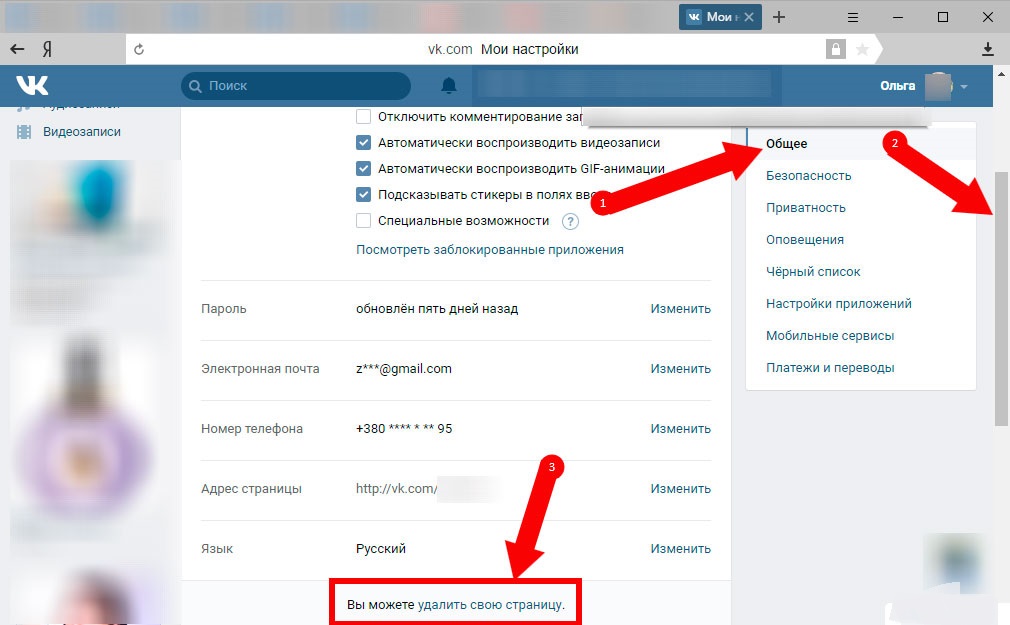 Также вы можете восстановить страницу в течение 7 месяцев после нажатия на ссылку удаления. Для этого достаточно вновь зайти на сайт под своими логином и паролем, после чего нажать «Восстановить страницу».
Также вы можете восстановить страницу в течение 7 месяцев после нажатия на ссылку удаления. Для этого достаточно вновь зайти на сайт под своими логином и паролем, после чего нажать «Восстановить страницу».Вы можете деактивировать свою страницу вместо того, чтобы удалять ее. Для этого удалите все ваши фотографии, включая аватар, записи на стене, музакальные треки, видео и личную информацию. Очистите списки друзей и подписчиков. Для ускорения соответствующих действий воспользуйтесь специальными скриптами, которые можно найти в интернете. Ваша страница станет «чистой» как при регистрации. Теперь достаточно не пользоваться ею в течение нескольких месяцев, чтобы администрация удалила ее самостоятельно. Убедитесь, что у вашей страницы длинный и сложный пароль, в противном случае ее могут взломать злоумышленники и использовать для рассылки спама.
Страницу пользователя «ВКонтакте» может забанить и безвозвратно удалить администрация ресурса. Это произойдет в том случае, если вы будете рассылать спам, добавлять запрещенные видео- и аудиозаписи и совершать другие запрещенные на сайте действия.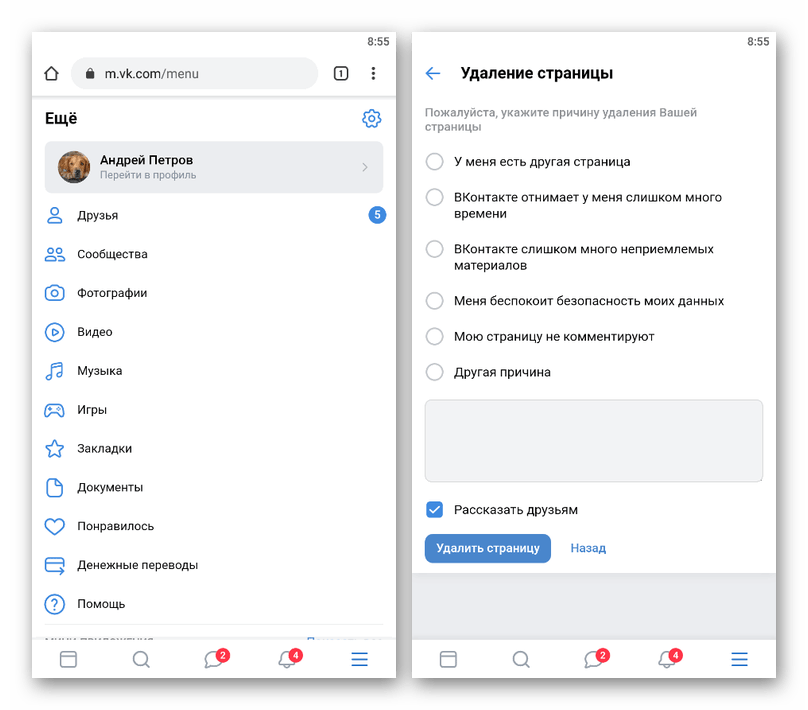 Однако все же не стоит нарушать права других пользователей и использовать такой радикальный метод «выхода» из соцсети.
Однако все же не стоит нарушать права других пользователей и использовать такой радикальный метод «выхода» из соцсети.
Видео по теме
Как удалить страницу в контакте
Если вы решили временно удалить или заморозить страницу в контакте, или же вы хотите удалить страницу в контакте навсегда, то вам сюда, здесь вы сможете просмотреть инструкцию, о том, как удалить страницу в контакте.
Также вы можете посмотреть видео инструкцию – как удалить страницу в контакте. И так чтобы удалить страницу в контакте, вам нужно зайти на свою страничку в контакте, затем навести курсор мыши на свой профиль и один раз нажать левую кнопку мыши, после чего откроется контекстное меню, в котором вам нужно будет перейти по ссылке «Настройки».
Когда вы выберите пункт «Настройки», на вашем компьютере откроется страничка с настройками, в которой вам нужно прокрутить страницу до самого низа. В самом низу странички вы увидите ссылку на удаления страницы в контакте, и так чтобы удалить страницу в контакте, вам нужно навести курсор мыши на ссылку «удалить свою страницу» и один раз нажать левую кнопку мыши.
В самом низу странички вы увидите ссылку на удаления страницы в контакте, и так чтобы удалить страницу в контакте, вам нужно навести курсор мыши на ссылку «удалить свою страницу» и один раз нажать левую кнопку мыши.
Когда вы перейдете по ссылке «удалить свою страницу», на вашем компьютере откроется страничка, в которой вам нужно указать причину удаления вашей страницы в контакте. И так устанавливаем галочку напротив пункта «Другая причина» и в специальном окошке указываем причину удаления странице в контакте. Например, вы хотите временно заморозить страницу в контакте, то в специальном окошке указываем причину – Я временно хочу заморозить страницу в контакте. Если же вы хотите удалить страницу в контакте навсегда, то вы в специальном окошке пишите причину – Я хочу удалить страницу в контакте навсегда.
После того как вы указали причину удаления своего профиля в контакте, вам нужно будет убрать галочку с пункта «Рассказать друзьям» и нажать на кнопку «Удалить страницу».
Когда вы нажмете на кнопку «Удалить страницу» ваша страница в контакте будет удалена.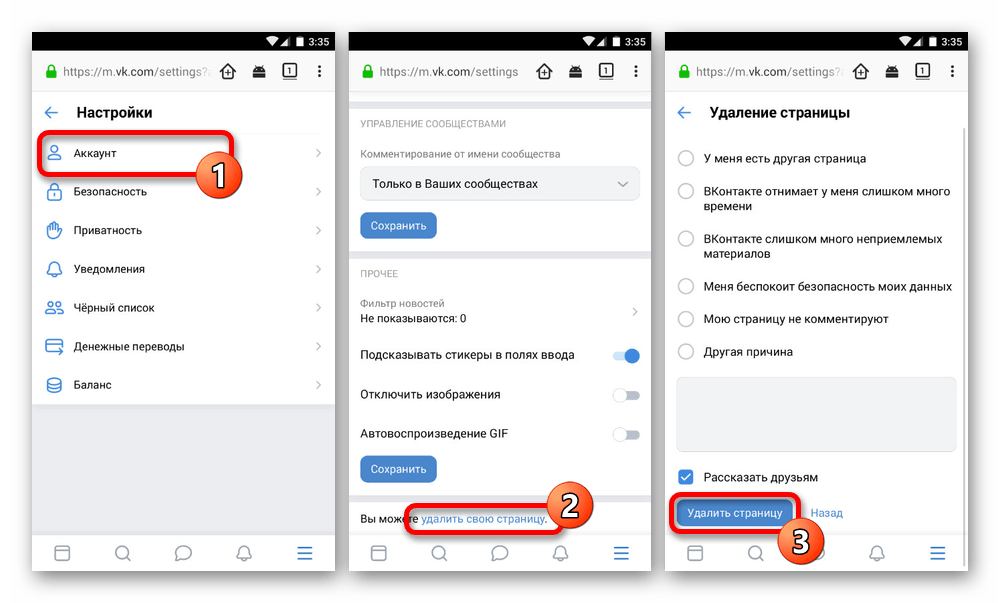 Обратите внимание: После удаления странички в контакте будет отображена информация, до какого дня, месяца и года вы сможете восстановить страницу в контакте, по истечении срока даты, вы больше не сможете восстановить страницу в контакте. После того как ваша страничка будет удалена вам нужно будет навести курсор мыши на ссылку «Выйти» и один раз нажать левую кнопку мыши.
Обратите внимание: После удаления странички в контакте будет отображена информация, до какого дня, месяца и года вы сможете восстановить страницу в контакте, по истечении срока даты, вы больше не сможете восстановить страницу в контакте. После того как ваша страничка будет удалена вам нужно будет навести курсор мыши на ссылку «Выйти» и один раз нажать левую кнопку мыши.
Как удалить страницу в вконтакте с ноутбука. Как удалить страницу вконтакте навсегда? Как удалить страницу после взлома
Каждый пользователь сайта «ВКонтакте» имеет право удалить свою страницу, но сделать это он может разными способами. Также есть альтернативы, позволяющие не удалять аккаунт. .
Зачем удалять учётную запись в ВК
Стирать страницу можно для того, чтобы отвязать от неё телефон. Нужно это в том случае, если есть потребность завести на занятый номер новую учётную запись.
Удалять аккаунт можно и по другим личным причинам. Каким — не важно, так как спрашивать, почему вы решили избавиться от страницы, никто не будет.
Как стереть страницу
Самый простой способ удалить аккаунт — через настройки страницы. Этот вариант доступен только в десктопной версии сайта. То есть через официальное приложение на IOS или Android вы воспользоваться им не сможете. Но удалить учётную запись с мобильного устройства тоже можно: нужно войти на свою страницу через браузер, а не приложение. Чтобы выполнить удаление в браузерной версии сайта на компьютере, телефоне или планшете, достаточно выполнить следующие действия:
Видео: удаление и восстановление страницы
Удаление через техническую поддержку
Это дополнительный способ удаления, использовать который стоит только в том случае, если вышеописанный метод в вашем случае не работает. Для удаления страницы вы можете обратиться в техническую поддержку сайта (https://vk.com/support?act=new), подробно описав причину, по которой вы не можете удалить страницу стандартным способом.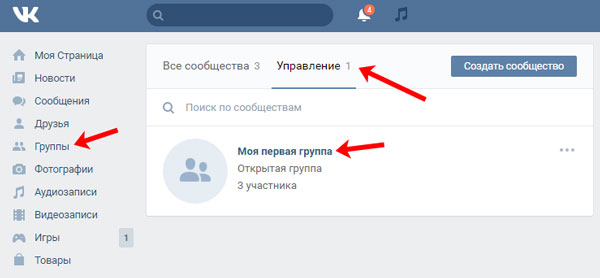
Отправляем запрос на удаление страницы в техническую поддержку
Минус этого варианта заключается в том, что ответ от поддержки может идти несколько суток. При этом не факт, что поддержка сразу согласится удалить аккаунт, возможно, от вас потребуют дополнительные данные или действия для удостоверения личности.
Как ускорить процесс
Как было сказано выше, после удаления аккаунта у вас появится возможность восстановить его в течение полугода. Но процесс можно ускорить в любой момент, если зарегистрировать на номер, на который была оформлена удалённая страница, новую учётную запись. В этом случае старая страница окончательно будет удалена и возможности её восстановить не будет.
Очищение страницы «ВКонтакте»
Есть альтернатива удалению — вы можете очистить все данные, находящиеся на странице. Делать это придётся вручную, удаляя все фотографии, видеозаписи, музыку и другие файлы по отдельности. Но есть ещё более безопасный способ — скрыть видимость всех элементов вашей страницы. Используя этот метод, вы можете сделать невидимыми фото, видео, музыку и остальные файлы для всех друзей, подписчиков или только определённых пользователей.
Используя этот метод, вы можете сделать невидимыми фото, видео, музыку и остальные файлы для всех друзей, подписчиков или только определённых пользователей.
Используя этот метод с настройками приватности, вы сохраните свою страницу и все данные, на ней находящиеся.
Удаление публичной страницы
Чтобы удалить группу, паблик или же публичную страницу, нужно выполнить следующие действия:
Ситуации, когда избавиться от страницы в ВК может быть сложно
Если у вас сложилась другая ситуация, в которой нельзя удалить страницу через настройки аккаунта или создание новой учётной записи на старый номер, то обратитесь в службу поддержки, подробно описав, почему вам не подходят все вышеописанные способы.
Удалить страницу можно тремя способами: через настройки аккаунта, техническую поддержку и создание новой учётной записи на старый номер. Если использовать первые два способа, то удалённую страницу можно будет восстановить в течение некоторого времени. При удалении через третий вариант страницу вернуть не получится. Если доступ к странице потерян, то сначала восстановите пароль, а потом удалите её или создайте на номер, привязанный к ней, новую страницу. .
При удалении через третий вариант страницу вернуть не получится. Если доступ к странице потерян, то сначала восстановите пароль, а потом удалите её или создайте на номер, привязанный к ней, новую страницу. .
Обычно такой вопрос у пользователей появляется крайне редко. Так, вопрос, как удалить страницу в ВК безвозвратно, может появиться у тех, кто устал от ВК и хочет отдохнуть от политики, несмешных шуток, назойливых подписчиков и неверных друзей. А вот как удалить страницу в ВК, видео, фотографии и друзей обычно спрашивают те, кто планирует полный ребрендинг страницы, для того, чтобы вернуть её под новым именем. Бывает, что страницу сначала заводят для кого-то, а он потом сам регистрируется – и тогда тот, кто заводил, меняет там имя на своё. Естественно, для этого лучше всего удалить страницу, чтобы предупредить друзей человека, на чьё имя была заведена страница.
Как удалить страницу в ВК 2016 — 2017?
Вопрос, как удалить страницу в обновлённом ВК, не требует никакого детального изучения.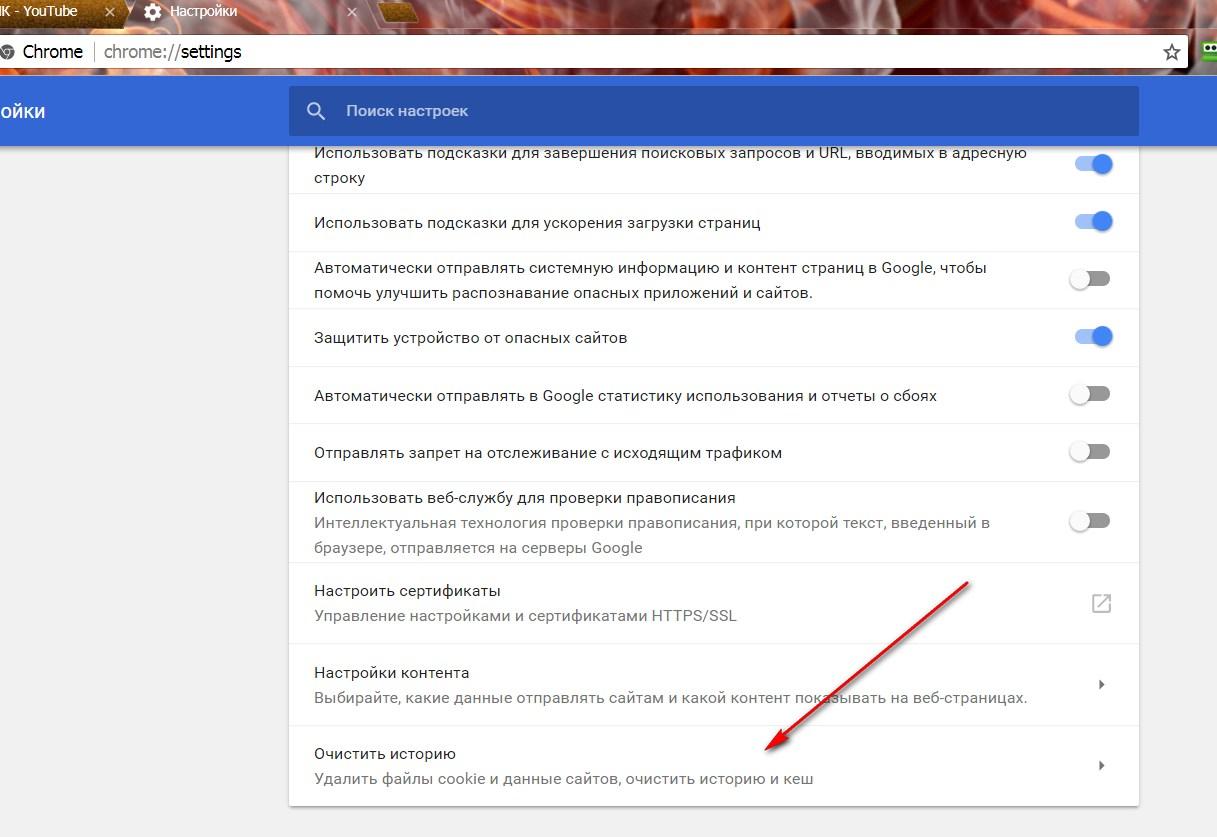 Достаточно просто следовать инструкции.
Достаточно просто следовать инструкции.
Как удалить страницу ВК навсегда без восстановления?
Для того, чтобы узнавать, как полностью удалить страницу в ВК, есть всего две причины:
- Вы покидаете соцсеть и хотите, чтобы Ваши данные вообще исчезли из сети. К примеру, существует опасность шантажа, или же Вы не хотите, чтобы Ваша вторая половинка узнала о подробностях Вашей прошлой жизни.
- Вы хотите удалить свою старую страницу, к которой потеряли доступ – для этого есть сценарий в службе поддержки.
- Страница принадлежит умершему человеку.
В первом случае Вы просто удаляете страницу, и данные будут недоступны. Кэш поисковиков обновится примерно через неделю, и рядовой пользователь ничего не сможет найти. Мы то с Вами знаем такие сайты вебархив и совершенно спокойно посмотрим любую информацию за любой год)
Во втором случае Вам нужно написать специальное заявление, приложить к нему копию свидетельства о смерти и направить его в администрацию ВКонтакте. То же нужно для тех, кто удаляет свою страницу, к которой не имеет доступа.
Порядок проведения этой процедуры, подробные указания, как удалить страницу ВК в новой версии, если клиент умер, приведены в разделе «Помощь».
То же нужно для тех, кто удаляет свою страницу, к которой не имеет доступа.
Порядок проведения этой процедуры, подробные указания, как удалить страницу ВК в новой версии, если клиент умер, приведены в разделе «Помощь».
Как удалить страницу в ВК с компьютера?
Вопрос, как быстро удалить страницу в ВК с компьютера, кардинально отличается от традиционного вопроса, как удалить страницу в ВК.
Если Вы просто хотите, чтобы никто не мог на этом компьютере зайти на Вашу страницу, забудьте всё, что мы Вам сказали раньше. Просто сначала нажмите на аватарку, затем на «Выход», а затем зайдите в настройки Вашего браузера и удалите оттуда свой пароль.
На будущее рекомендуем пользоваться режимом приватности – во всех браузерах за него отвечает сочетание клавиш Ctrl+Shift+P, а в Chrome – Ctrl+Shift+N. Это позволит Вам не заботиться о том, как моментально удалить страницу в ВК из браузера и почистить историю её посещения.
Всем привет! В современном мире, мало кто захочет полностью отказаться от пользования социальными сетями и .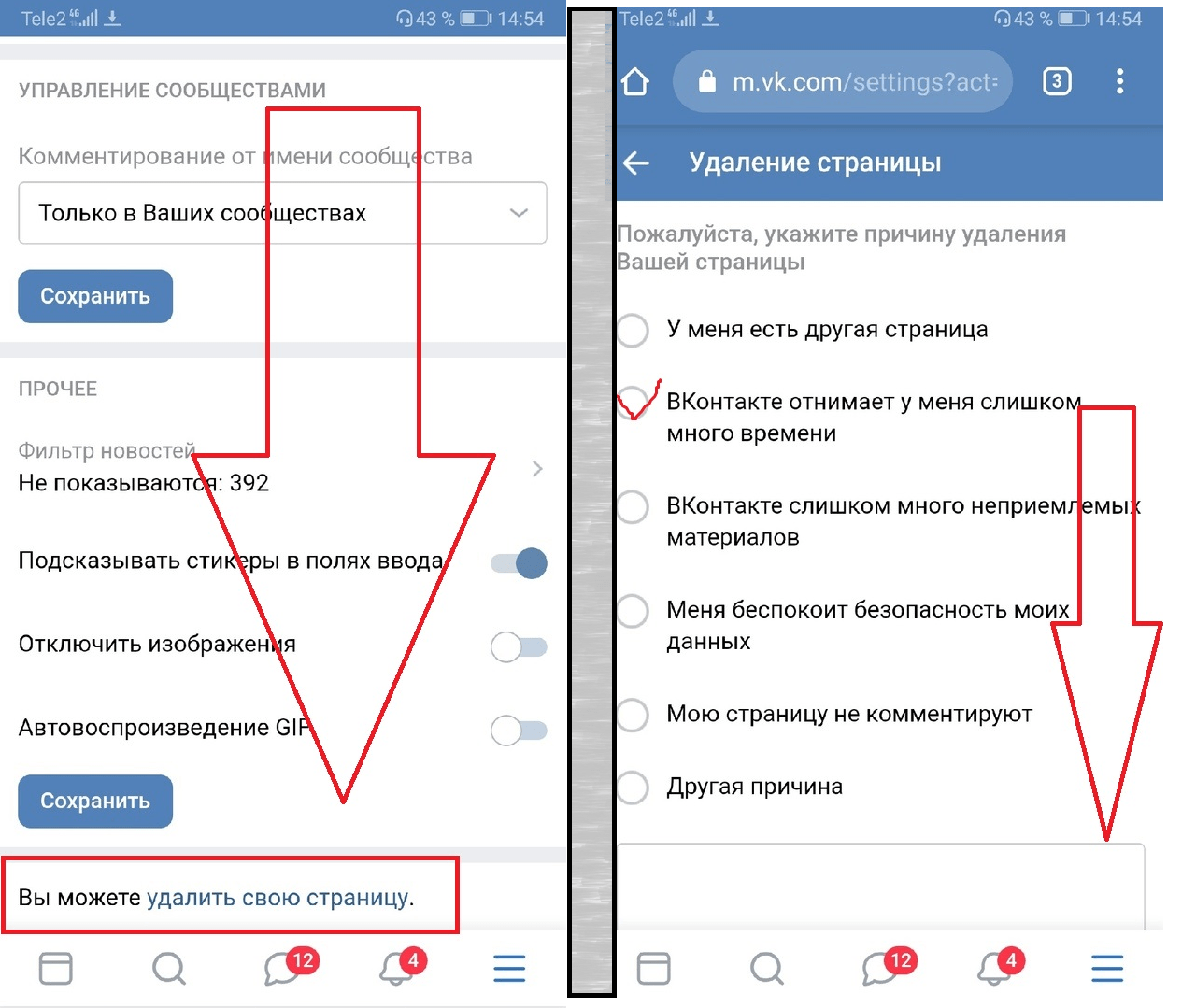 Ведь для многих — это не просто отличный повод скоротать время, пообщаться с друзьями или родственниками, но еще и работа или бизнес. Хотя, с другой стороны некоторые люди стали просто зависимыми от современных социальных сетей и уже не могут самостоятельно выбраться из этой западни. Ведь насколько полезнее было бы просто выйти на улицу и прогуляться с друзьями либо навестить родных людей, а не сидеть в Вконтакте. Некоторые пользователи, чтобы уйти от зависимости задаются вопросом: «Как удалить страницу в Вк?». Разумеется, это невыход из ситуации, так как вместо удаленной страницы можно создать несколько новых, но все же если у вас есть цель избавиться от интернет-зависимости или вы просто хотите удалить ненужный аккаунт социальной сети Vkontakte, то давайте рассмотрим, как это сделать.
Ведь для многих — это не просто отличный повод скоротать время, пообщаться с друзьями или родственниками, но еще и работа или бизнес. Хотя, с другой стороны некоторые люди стали просто зависимыми от современных социальных сетей и уже не могут самостоятельно выбраться из этой западни. Ведь насколько полезнее было бы просто выйти на улицу и прогуляться с друзьями либо навестить родных людей, а не сидеть в Вконтакте. Некоторые пользователи, чтобы уйти от зависимости задаются вопросом: «Как удалить страницу в Вк?». Разумеется, это невыход из ситуации, так как вместо удаленной страницы можно создать несколько новых, но все же если у вас есть цель избавиться от интернет-зависимости или вы просто хотите удалить ненужный аккаунт социальной сети Vkontakte, то давайте рассмотрим, как это сделать.
Первый способ подразумевает быструю блокировку аккаунта. В данном случае, все пользователи, которые хотят попасть к вам на страницу, будут видеть, что она заблокирована. Данный способ хорош тем, что владелец аккаунта зайти в свой профиль сможет без каких-либо ограничений.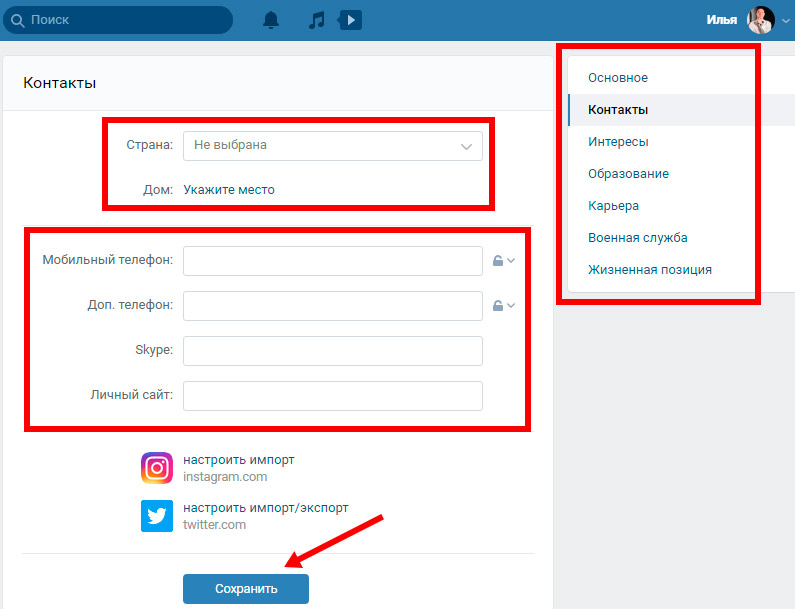
Второй способ подразумевает полное удаление аккаунта с сервиса навсегда. Правда, перед тем, чтобы узнать, как удалить страницу в Вк, вы должны ознакомиться с некоторыми правилами.
Как удалить страницу в Вк с телефона или компьютера навсегда.
Удалить свой аккаунт Вконтакте вы можете с любого устройства, будь то смартфон, планшет или компьютер. Хотелось бы обратить ваше внимание только на тот момент, что через мобильное приложение удалиться с сервиса у вас не получится, сделать это можно только при помощи . Поэтому, все действия для разных устройств будут одинаковыми. Для выполнения поставленной задачи следует выполнить условия, описанные ниже:
Все, после этих действий ваш профиль в социальной сети Вконтакте будет недоступен. А основная страница вашего аккаунта примет специальный вид, по которому пользователи, желающие зайти к вам на страницу, будут видеть, что она удалена. Хочется отметить тот факт, что после удаления, вас уже не смогут найти в поиске.
Обратите внимание! После проделанных выше действий данные о вас будут храниться в базе Вк еще около года. Поэтому, вы не сможете зарегистрировать новый аккаунт, привязанный к одному и тому же номеру телефона.
Если ваш аккаунт был удален злоумышленниками или вами случайно, то чтобы его быстро восстановить необходимо на главной странице нажать на кнопку «Восстановить свою страницу».
Кстати, на странице восстановления, будет указана дата, когда ваш аккаунт будет полностью удален с базы. Поэтому, если вы хотите, чтобы информация о вас исчезла навсегда, то придется запастись терпением.
Обратите внимание! Если по каким-то причинам, вы временно будете восстанавливать доступ к странице, то дата отсчета для удаления так же изменится, поэтому подумайте несколько раз.
Как временно заморозить аккаунт Вконтакте
Если по определенным причинам вы не хотите удалять аккаунт из социальной сети, но вам необходимо скрыть личные данные от окружающих, то можно воспользоваться заморозкой страницы. Плюс данного метода состоит в том, что для вас доступ к странице никак не будет ограничен, а также вы сможете снять заморозку в любое время.
Плюс данного метода состоит в том, что для вас доступ к странице никак не будет ограничен, а также вы сможете снять заморозку в любое время.
Совет! При установке заморозки аккаунта, удалятся все пользовательские данные и файлы.
Поэтому, если вы решили выполнить временное отключение аккаунта делаем следующее:
- Заходим на свою страничку Vkontakte щелкаем по своему профилю в правом верхнем углу и в выпадающем меню выбираем «Редактировать»;
- Откроется страница редактирования профиля. Здесь мы скрываем свою дату рождения, выбрав пункт «Не показывать дату рождения»;
- Далее переходим в раздел «Контакты» и стираем всю информацию о себе;
- После этого, выходим из меню «Редактировать» и заходим в меню «Настройки»;
- В открывшемся окне настроек нужно перейти в раздел «Приватность»;
- В данном разделе ищем блок «Связь со мной» и в каждом пункте выставляем значение «Никто»;
- Далее ищем блок «Прочее» и в пункте «Кому в интернет видна моя страница» нужно указать значение «Только пользователям Вконтакте»;
После проделанных настроек, вернитесь на свою страницу и удалите со стены все записи, а также файлы видео и музыки.
В заключении, удалите всех ваших друзей, для этого выбираем нужный контакт. Жмем на кнопку в виде трех точек и выбираем «Убрать из друзей». Если хотите, чтобы вас не смогли найти в поиске, можете изменить пользовательское имя и пол. Теперь все, ваша страница будет заморожена.
Удаляем страницу Вконтакте через пользовательские настройки.
Данный способ более быстрый, так как вам не придется вручную удалять всех своих друзей и медиа файлы, которых у вас накопилось скорее всего достаточно много. В данном варианте мы с вами просто установим новые настройки профиля.
Несмотря на общепризнанную любовь к этому способу общения, остается актуальным вопрос как удалить страницу в Контакте. Ведь не все пользуются развлекательным сайтом по назначению.
Вариант №1: Изменить настройки на странице
Читайте также: ТОП-5 Способов как удалить все записи на стене в Вконтакте (VK)
Удаление страницы ВКонтакте имеет преимущество в том, что навсегда она исчезнет сравнительно в очень короткий срок, а именно через 5 месяцев.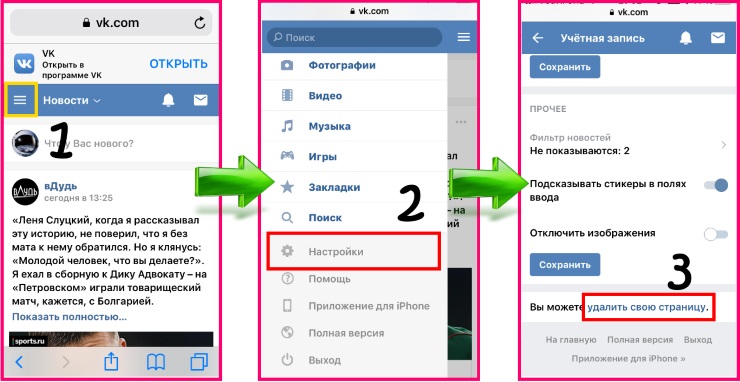 Так что, если вы передумаете — всегда можете восстановить страницу.
Так что, если вы передумаете — всегда можете восстановить страницу.
Способ, конечно, немного мудреный, но он прекрасно подходит тем, кто не хочет ждать по полгода, пока его профиль растворится безвозвратно.
Нужно зайти в «мои настройки». Выбрать подпункт «Приватность» . Теперь необходимо перевести все разделы в режим, когда информация видна только пользователю – «только я» , «никто» . Затем выйти из ВКонтакте и больше не заходить.
Переводим все пункты в режим «Только я»
Переводим все пункты в режим «Никто»
Вариант №2: привести в действие пункт «удалить»
Читайте также: 7 причин почему нельзя зайти на свою страницу ВКонтакте
Заходим ВКонтакт в раздел «Мои настройки» , опускаемся вниз, где заканчиваются все пометки, и находим надпись, которая является и ссылкой «вы можете удалить свою страницу».
Кликнув на нее, появляется окошко, где нужно указать причину, по которой вы покидаете сайт.
Если воспользоваться галочкой «рассказать друзьям»
— новость облетит всех. Теперь нажимайте на кнопку «удалить страницу»
. Все готово.
Теперь нажимайте на кнопку «удалить страницу»
. Все готово.
Вас перенаправят на страничку, где будет указано в течение, какого времени ее можно восстановить.
Этот способ, как удалить страницу ВКонтакте, имеет более долгие временные рамки — 7 месяцев. По истечению срока ваша страница будет выглядеть примерно так.
Что бы восстановить доступ, надо будет зайти на страницу, ввести логин и пароль и нажать кнопку «восстановить». Но лишь в период до семи месяцев.
Вариант №3: заморозить аккаунт
Читайте также:
Этот способ не удаляет страничку в прямом смысле, а лишь делает так, что б никто и никогда ее не нашел.
Просто удаляете все существующие записи, меняете имя, фамилию, удаляете фото. Ограничиваете связь с собой в пункте «мои настройки» . Теперь вас не существует.
Как удалить страницу ВКонтакте навсегда
Читайте также: 6 Способов: Как скачать видео с ВКонтакте (VK) на телефон
Как удалить страницу ВКонтакте навсегда – вопрос очень актуальный.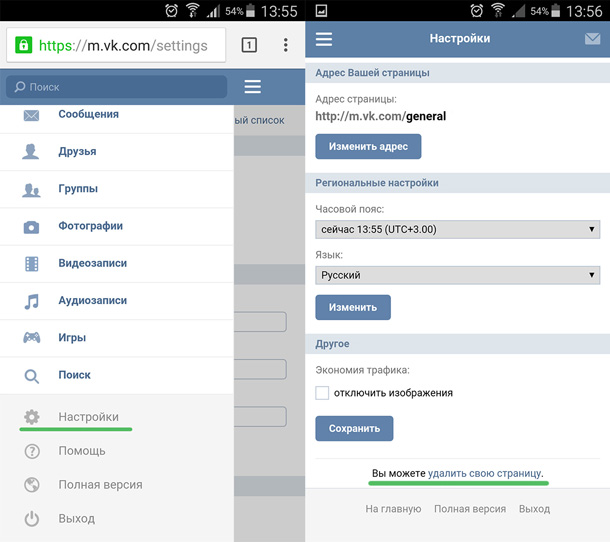 Администрация сайта придумала множество уловок, которые запрещают сразу и безвозвратно избавиться от странички.
Администрация сайта придумала множество уловок, которые запрещают сразу и безвозвратно избавиться от странички.
А вдруг пожалеете и захотите восстановить? Ведь столько друзей там. Но иногда действительно бывают случаи, в которых нужно удалить аккаунт и никогда его больше не использовать.
Для бесповоротного удаления страницы, нужно открепить номер телефона, на который приходят оповещения ВКонтакте.
Если кто-то захочет взломать ваш аккаунт и пользоваться им по каким-либо причинам — ему этого не удастся.
При входе на страницу запрашивается код активации, а он будет получен на номер, который ранее был привязан к Вконтакте. Без телефона восстановить доступ никаким образом не удастся.
Как открепить телефонный номер:
Читайте также: Как быстро и бесплатно сделать накрутку лайков ВКонтакте
2 Опустится к разделу номер телефона, и нажать кнопку «изменить» напротив номера телефона;
Нажимаем кнопку «Изменить»
3
Произойдет перенаправление на страницу, где нужно убрать номер и попросту не вписывать новый.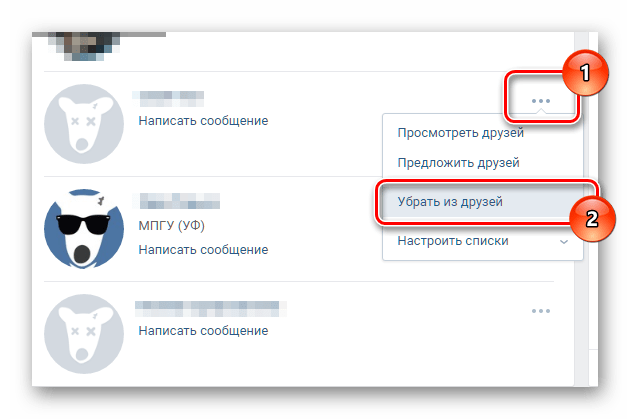
Так же, и без вашего участия страничку могут заморозить навсегда, стоит всего лишь постоянно нарушать правила сайта.
Выглядит это так:
Блокировка страницы администрацией сайта
По официальной статистике социальной сети каждый пятый зарегистрированный пользователь этой социальной сети раз в год подает заявку на удаление своего профиля. В результате удаляется не больше половины пользователей, остальные восстанавливают аккаунты.
Удаление профиля пользователя
Вот как удалить страницу в «ВКонтакте »:
Теперь профиль ВК удален, но все данные будут храниться на серверах соцсети еще полгода на случай, если человек передумает. Это простой способ, как можно временно удалить страницу в ВК с компьютера на срок до 7 месяцев, а потом восстановить ее в прежнем виде.
При любом способе удаления все лайки и комментарии автоматически не удаляться, а будут показываться по-прежнему, с тем именем и фамилией, которые были указаны в профиле во время удаления! Поэтому перед удалением можно сменить эти данные на что-то нейтральное.
Удаление старой или взломанной страницы
Этот способ подходит, когда человек забыл свой пароль или его аккаунт взломали и войти в него невозможно. Остро встает вопрос, как удалить старую страницу в ВК . Это возможно при условии, что были указаны настоящие данные: фамилия, имя, дата рождения. Их придется подтвердить. Восстановить страницу на имя «Безбашенного Эльфа» или «Милой Кошечки» без единой настоящей фотографии этим способом не удастся!
Полное удаление информации о себе
Для тех, кто решительно настроен и думает, как удалить страницу «ВКонтакте » навсегда, есть следующие рекомендации:
- Сменить адрес электронной почты на специально созданный ящик с произвольными именем и фамилией.
- Сменить адрес страницы на случайный набор символов, чтобы скрыть id.
- Установить приватность «только я » во всех пунктах.
Теперь можно удалить свой аккаунт обычным способом. Техническая возможность восстановления в течение семи месяцев или 210 дней сохраняется и в этом случае, но страница будет пустая. Поэтому можно сказать, что профиль удаляется безвозвратно, и вопрос, как удалить страницу «ВКонтакте » навсегда без возможности восстановления, исчерпан. При восстановлении придется заполнять его заново.
Поэтому можно сказать, что профиль удаляется безвозвратно, и вопрос, как удалить страницу «ВКонтакте » навсегда без возможности восстановления, исчерпан. При восстановлении придется заполнять его заново.
Как удалить паблик в ВК
Возможности удалить сообщество технически не предусмотрено. Искать в настройках такую функцию, как «удалить группу» « ВКонтакте » бесполезно — ее просто нет.
Удалить паблик или группу может только создатель, владелец или администратор.
Технически пустая группа будет существовать, но ни просмотреть, ни добавить какую-либо информацию невозможно. Восстановить такое сообщество можно, но информацию и участников придется добавлять заново. В списке групп удаленное сообщество не будет показано. Чтобы восстановить его, необходимо знать id или короткую ссылку, перейдя по которой, подать заявку в группу, и снова получить доступ к управлению.
Заключение
В данной статье рассматривалось, как удалить страницу или паблик в «ВКонтакте ». Существует несколько способов: обратившись в техническую поддержку социальной сети или самостоятельно. Даже после удаления имеется возможность в течение нескольких дней, в зависимости от способа, восстановить удаленную страницу с потерей данных или даже в прежнем виде.
Существует несколько способов: обратившись в техническую поддержку социальной сети или самостоятельно. Даже после удаления имеется возможность в течение нескольких дней, в зависимости от способа, восстановить удаленную страницу с потерей данных или даже в прежнем виде.
Видео по теме
Как удалить вк не заходя в. Как легко и быстро удалить страницу вк в новой версии
Всем привет! В современном мире, мало кто захочет полностью отказаться от пользования социальными сетями и . Ведь для многих — это не просто отличный повод скоротать время, пообщаться с друзьями или родственниками, но еще и работа или бизнес. Хотя, с другой стороны некоторые люди стали просто зависимыми от современных социальных сетей и уже не могут самостоятельно выбраться из этой западни. Ведь насколько полезнее было бы просто выйти на улицу и прогуляться с друзьями либо навестить родных людей, а не сидеть в Вконтакте. Некоторые пользователи, чтобы уйти от зависимости задаются вопросом: «Как удалить страницу в Вк?». Разумеется, это невыход из ситуации, так как вместо удаленной страницы можно создать несколько новых, но все же если у вас есть цель избавиться от интернет-зависимости или вы просто хотите удалить ненужный аккаунт социальной сети Vkontakte, то давайте рассмотрим, как это сделать.
Разумеется, это невыход из ситуации, так как вместо удаленной страницы можно создать несколько новых, но все же если у вас есть цель избавиться от интернет-зависимости или вы просто хотите удалить ненужный аккаунт социальной сети Vkontakte, то давайте рассмотрим, как это сделать.
Первый способ подразумевает быструю блокировку аккаунта. В данном случае, все пользователи, которые хотят попасть к вам на страницу, будут видеть, что она заблокирована. Данный способ хорош тем, что владелец аккаунта зайти в свой профиль сможет без каких-либо ограничений.
Второй способ подразумевает полное удаление аккаунта с сервиса навсегда. Правда, перед тем, чтобы узнать, как удалить страницу в Вк, вы должны ознакомиться с некоторыми правилами.
Как удалить страницу в Вк с телефона или компьютера навсегда.
Удалить свой аккаунт Вконтакте вы можете с любого устройства, будь то смартфон, планшет или компьютер. Хотелось бы обратить ваше внимание только на тот момент, что через мобильное приложение удалиться с сервиса у вас не получится, сделать это можно только при помощи . Поэтому, все действия для разных устройств будут одинаковыми. Для выполнения поставленной задачи следует выполнить условия, описанные ниже:
Поэтому, все действия для разных устройств будут одинаковыми. Для выполнения поставленной задачи следует выполнить условия, описанные ниже:
Все, после этих действий ваш профиль в социальной сети Вконтакте будет недоступен. А основная страница вашего аккаунта примет специальный вид, по которому пользователи, желающие зайти к вам на страницу, будут видеть, что она удалена. Хочется отметить тот факт, что после удаления, вас уже не смогут найти в поиске.
Обратите внимание! После проделанных выше действий данные о вас будут храниться в базе Вк еще около года. Поэтому, вы не сможете зарегистрировать новый аккаунт, привязанный к одному и тому же номеру телефона.
Если ваш аккаунт был удален злоумышленниками или вами случайно, то чтобы его быстро восстановить необходимо на главной странице нажать на кнопку «Восстановить свою страницу».
Кстати, на странице восстановления, будет указана дата, когда ваш аккаунт будет полностью удален с базы. Поэтому, если вы хотите, чтобы информация о вас исчезла навсегда, то придется запастись терпением.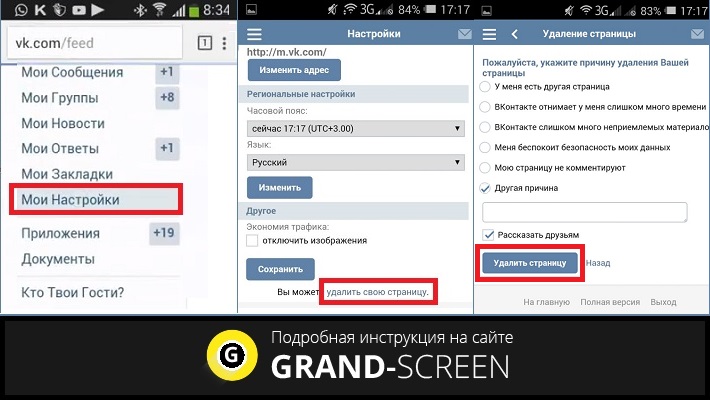
Обратите внимание! Если по каким-то причинам, вы временно будете восстанавливать доступ к странице, то дата отсчета для удаления так же изменится, поэтому подумайте несколько раз.
Как временно заморозить аккаунт Вконтакте
Если по определенным причинам вы не хотите удалять аккаунт из социальной сети, но вам необходимо скрыть личные данные от окружающих, то можно воспользоваться заморозкой страницы. Плюс данного метода состоит в том, что для вас доступ к странице никак не будет ограничен, а также вы сможете снять заморозку в любое время.
Совет! При установке заморозки аккаунта, удалятся все пользовательские данные и файлы.
Поэтому, если вы решили выполнить временное отключение аккаунта делаем следующее:
После проделанных настроек, вернитесь на свою страницу и удалите со стены все записи, а также файлы видео и музыки.
В заключении, удалите всех ваших друзей, для этого выбираем нужный контакт. Жмем на кнопку в виде трех точек и выбираем «Убрать из друзей». Если хотите, чтобы вас не смогли найти в поиске, можете изменить пользовательское имя и пол. Теперь все, ваша страница будет заморожена.
Если хотите, чтобы вас не смогли найти в поиске, можете изменить пользовательское имя и пол. Теперь все, ваша страница будет заморожена.
Удаляем страницу Вконтакте через пользовательские настройки.
Данный способ более быстрый, так как вам не придется вручную удалять всех своих друзей и медиа файлы, которых у вас накопилось скорее всего достаточно много. В данном варианте мы с вами просто установим новые настройки профиля.
Совет! Данный метод будет более быстрым, но вы должны выполнить все условия, описанные ниже.
После выполненных настроек, система подумает, что владелец аккаунта добровольно от него отказался и автоматически удалит ваш профиль примерно через 3 месяца. При этом учетные данные, привязанные к данному аккаунту освободятся. Если вы обратили внимание, это более быстрый метод, как удалить страницу в ВК.
Несмотря на общепризнанную любовь к этому способу общения, остается актуальным вопрос как удалить страницу в Контакте. Ведь не все пользуются развлекательным сайтом по назначению.
Вариант №1: Изменить настройки на странице
Читайте также: ТОП-5 Способов как удалить все записи на стене в Вконтакте (VK)
Удаление страницы ВКонтакте имеет преимущество в том, что навсегда она исчезнет сравнительно в очень короткий срок, а именно через 5 месяцев. Так что, если вы передумаете — всегда можете восстановить страницу.
Способ, конечно, немного мудреный, но он прекрасно подходит тем, кто не хочет ждать по полгода, пока его профиль растворится безвозвратно.
Нужно зайти в «мои настройки». Выбрать подпункт «Приватность» . Теперь необходимо перевести все разделы в режим, когда информация видна только пользователю – «только я» , «никто» . Затем выйти из ВКонтакте и больше не заходить.
Переводим все пункты в режим «Только я»
Переводим все пункты в режим «Никто»
Вариант №2: привести в действие пункт «удалить»
Читайте также: 7 причин почему нельзя зайти на свою страницу ВКонтакте
Заходим ВКонтакт в раздел «Мои настройки»
, опускаемся вниз, где заканчиваются все пометки, и находим надпись, которая является и ссылкой «вы можете удалить свою страницу».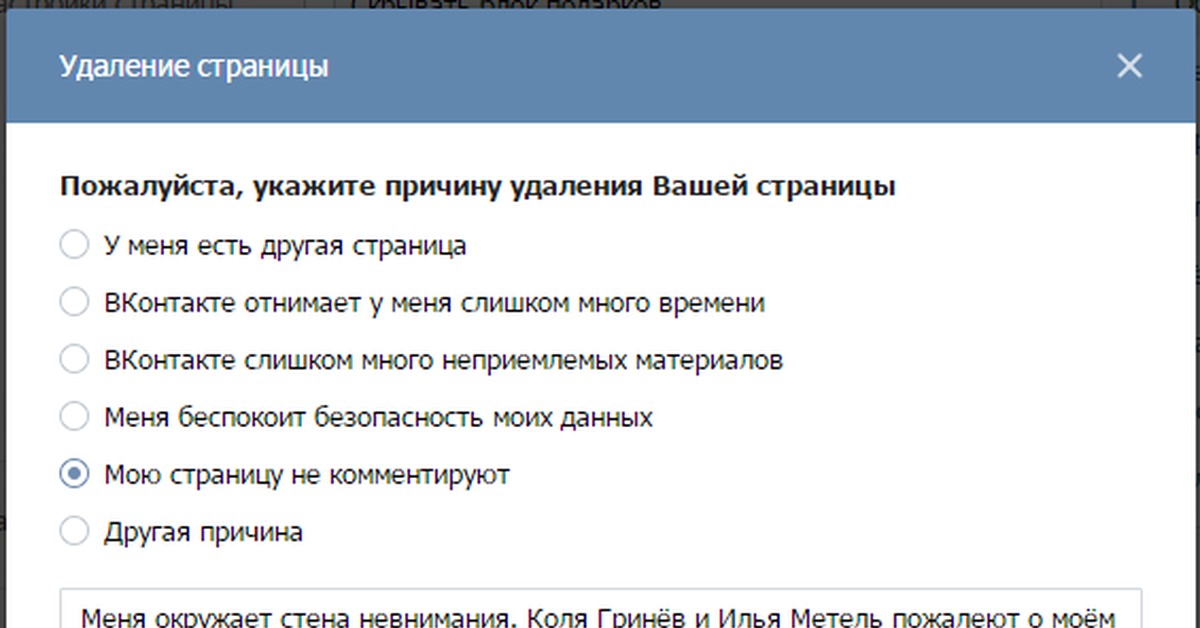
Кликнув на нее, появляется окошко, где нужно указать причину, по которой вы покидаете сайт.
Если воспользоваться галочкой «рассказать друзьям» — новость облетит всех. Теперь нажимайте на кнопку «удалить страницу» . Все готово.
Вас перенаправят на страничку, где будет указано в течение, какого времени ее можно восстановить.
Этот способ, как удалить страницу ВКонтакте, имеет более долгие временные рамки — 7 месяцев. По истечению срока ваша страница будет выглядеть примерно так.
Что бы восстановить доступ, надо будет зайти на страницу, ввести логин и пароль и нажать кнопку «восстановить». Но лишь в период до семи месяцев.
Вариант №3: заморозить аккаунт
Читайте также:
Этот способ не удаляет страничку в прямом смысле, а лишь делает так, что б никто и никогда ее не нашел.
Просто удаляете все существующие записи, меняете имя, фамилию, удаляете фото. Ограничиваете связь с собой в пункте «мои настройки»
. Теперь вас не существует.
Теперь вас не существует.
Как удалить страницу ВКонтакте навсегда
Читайте также: 6 Способов: Как скачать видео с ВКонтакте (VK) на телефон
Как удалить страницу ВКонтакте навсегда – вопрос очень актуальный. Администрация сайта придумала множество уловок, которые запрещают сразу и безвозвратно избавиться от странички.
А вдруг пожалеете и захотите восстановить? Ведь столько друзей там. Но иногда действительно бывают случаи, в которых нужно удалить аккаунт и никогда его больше не использовать.
Для бесповоротного удаления страницы, нужно открепить номер телефона, на который приходят оповещения ВКонтакте.
Если кто-то захочет взломать ваш аккаунт и пользоваться им по каким-либо причинам — ему этого не удастся.
При входе на страницу запрашивается код активации, а он будет получен на номер, который ранее был привязан к Вконтакте. Без телефона восстановить доступ никаким образом не удастся.
Как открепить телефонный номер:
Читайте также:
Так же, и без вашего участия страничку могут заморозить навсегда, стоит всего лишь постоянно нарушать правила сайта.
Выглядит это так:
Блокировка страницы администрацией сайта
Каждый пользователь сайта «ВКонтакте» имеет право удалить свою страницу, но сделать это он может разными способами. Также есть альтернативы, позволяющие не удалять аккаунт. .
Зачем удалять учётную запись в ВК
Стирать страницу можно для того, чтобы отвязать от неё телефон. Нужно это в том случае, если есть потребность завести на занятый номер новую учётную запись.
Удалять аккаунт можно и по другим личным причинам. Каким — не важно, так как спрашивать, почему вы решили избавиться от страницы, никто не будет.
Как стереть страницу
Самый простой способ удалить аккаунт — через настройки страницы. Этот вариант доступен только в десктопной версии сайта. То есть через официальное приложение на IOS или Android вы воспользоваться им не сможете. Но удалить учётную запись с мобильного устройства тоже можно: нужно войти на свою страницу через браузер, а не приложение. Чтобы выполнить удаление в браузерной версии сайта на компьютере, телефоне или планшете, достаточно выполнить следующие действия:
Видео: удаление и восстановление страницы
Удаление через техническую поддержку
Это дополнительный способ удаления, использовать который стоит только в том случае, если вышеописанный метод в вашем случае не работает. Для удаления страницы вы можете обратиться в техническую поддержку сайта (https://vk.com/support?act=new), подробно описав причину, по которой вы не можете удалить страницу стандартным способом.
Отправляем запрос на удаление страницы в техническую поддержку
Минус этого варианта заключается в том, что ответ от поддержки может идти несколько суток. При этом не факт, что поддержка сразу согласится удалить аккаунт, возможно, от вас потребуют дополнительные данные или действия для удостоверения личности.
Как ускорить процесс
Как было сказано выше, после удаления аккаунта у вас появится возможность восстановить его в течение полугода. Но процесс можно ускорить в любой момент, если зарегистрировать на номер, на который была оформлена удалённая страница, новую учётную запись. В этом случае старая страница окончательно будет удалена и возможности её восстановить не будет.
Очищение страницы «ВКонтакте»
Есть альтернатива удалению — вы можете очистить все данные, находящиеся на странице. Делать это придётся вручную, удаляя все фотографии, видеозаписи, музыку и другие файлы по отдельности. Но есть ещё более безопасный способ — скрыть видимость всех элементов вашей страницы. Используя этот метод, вы можете сделать невидимыми фото, видео, музыку и остальные файлы для всех друзей, подписчиков или только определённых пользователей.
Используя этот метод с настройками приватности, вы сохраните свою страницу и все данные, на ней находящиеся.
Удаление публичной страницы
Чтобы удалить группу, паблик или же публичную страницу, нужно выполнить следующие действия:
Ситуации, когда избавиться от страницы в ВК может быть сложно
Если у вас сложилась другая ситуация, в которой нельзя удалить страницу через настройки аккаунта или создание новой учётной записи на старый номер, то обратитесь в службу поддержки, подробно описав, почему вам не подходят все вышеописанные способы.
По официальной статистике социальной сети каждый пятый зарегистрированный пользователь этой социальной сети раз в год подает заявку на удаление своего профиля. В результате удаляется не больше половины пользователей, остальные восстанавливают аккаунты.
Удаление профиля пользователя
Вот как удалить страницу в «ВКонтакте »:
Теперь профиль ВК удален, но все данные будут храниться на серверах соцсети еще полгода на случай, если человек передумает. Это простой способ, как можно временно удалить страницу в ВК с компьютера на срок до 7 месяцев, а потом восстановить ее в прежнем виде.
При любом способе удаления все лайки и комментарии автоматически не удаляться, а будут показываться по-прежнему, с тем именем и фамилией, которые были указаны в профиле во время удаления! Поэтому перед удалением можно сменить эти данные на что-то нейтральное.
Удаление старой или взломанной страницы
Этот способ подходит, когда человек забыл свой пароль или его аккаунт взломали и войти в него невозможно. Остро встает вопрос, как удалить старую страницу в ВК . Это возможно при условии, что были указаны настоящие данные: фамилия, имя, дата рождения. Их придется подтвердить. Восстановить страницу на имя «Безбашенного Эльфа» или «Милой Кошечки» без единой настоящей фотографии этим способом не удастся!
Полное удаление информации о себе
Для тех, кто решительно настроен и думает, как удалить страницу «ВКонтакте » навсегда, есть следующие рекомендации:
- Сменить адрес электронной почты на специально созданный ящик с произвольными именем и фамилией.
- Сменить адрес страницы на случайный набор символов, чтобы скрыть id.
- Установить приватность «только я » во всех пунктах.
Теперь можно удалить свой аккаунт обычным способом. Техническая возможность восстановления в течение семи месяцев или 210 дней сохраняется и в этом случае, но страница будет пустая. Поэтому можно сказать, что профиль удаляется безвозвратно, и вопрос, как удалить страницу «ВКонтакте » навсегда без возможности восстановления, исчерпан. При восстановлении придется заполнять его заново.
Как удалить паблик в ВК
Возможности удалить сообщество технически не предусмотрено. Искать в настройках такую функцию, как «удалить группу» « ВКонтакте » бесполезно — ее просто нет.
Удалить паблик или группу может только создатель, владелец или администратор.
Технически пустая группа будет существовать, но ни просмотреть, ни добавить какую-либо информацию невозможно. Восстановить такое сообщество можно, но информацию и участников придется добавлять заново. В списке групп удаленное сообщество не будет показано. Чтобы восстановить его, необходимо знать id или короткую ссылку, перейдя по которой, подать заявку в группу, и снова получить доступ к управлению.
Заключение
В данной статье рассматривалось, как удалить страницу или паблик в «ВКонтакте ». Существует несколько способов: обратившись в техническую поддержку социальной сети или самостоятельно. Даже после удаления имеется возможность в течение нескольких дней, в зависимости от способа, восстановить удаленную страницу с потерей данных или даже в прежнем виде.
Видео по теме
Нет, ну а что в этом такого? — Быть может это временно, ведь у нас будет достаточно времени для восстановления странички — это в случае если приступ ломки по новостям и котяткам вас пересилят.
Ситуации бывают разные, порой удалить профиль в контакте просто жизненно необходимо — быть может вы бедная девушка, которую одолевает ваш бывший и желания пользоваться социальными сетями у вас нет. Вот вы и открыли Яндекс (или Google) и написали заветные слова — как удалить аккаунт в ВК, но не торопитесь, сейчас я проведу для вас небольшой ликбез…
Прежде чем удалить страничку ВК стоит подумать о последствиях — социальные сети слишком круто пустили корни в нашу жизнь и это не просто мессенджер. Многие мои знакомые использую VK для прослушивая музыки или смотрят фильмы — в случае если вы удалите страницу, то потеряете доступ ко всем этим данным… но у меня для вас есть решение.
Конечно же я не исключаю, что смысл вашего запроса как удалить страницу в вк полностью подразумевает полное уничтожение данных о вас прямо здесь и сейчас — об этом я и расскажу в первую очередь.
Как удалить профиль в контакте полностью
Удалить свою страницу ВК можно с любого устройства, даже с экрана смартфона. Однако для этого необходимо использовать браузер — через официальное приложение Вконтакте для iOS или Android у вас этого сделать не получится
В отличии от Одноклассников (хотя сейчас обе социальные сети принадлежат компании Mail, той самой которая придумала Амиго) в VK все логичнее и прозрачнее — удалиться из ВК не составит никаких проблем. Сейчас я на примере покажу процесс удаления аккаунта используя компьютер, а чуть ниже продублирую всю информацию для мобильной версии…
Шаг 1. Перейдите на страницу vk.com и введите учетные данные своей страницы (логин/номер телефона и пароль). Кликайте по аватарке в меню и выберите в выпадающем списке пункт «Настройки».
Шаг 2. На вкладке «Общее» прокрутите окно в самый низ и найдите там ссылку «Вы можете удалить свою страницу» — это именно то, что нам надо… ЖМЕМ!
Шаг 3. Само собой разработчикам необходимо знать, с какого перепуга вы решили отказаться от использования ВК и удаляете свою страницу вконтакте, поэтому попросят заполнить причину вашего решения. Вы можете проигнорировать и ничего не писать. Тут же можно рассказать всем вашим друзьям о вашем решении удалить страницу (не забудьте отметить этот пункт галочкой) и жмите «Удалить страницу».
Шаг 4. А вот и все — страница уже удалена, однако у вас еще есть время передумать (времени дофига на самом деле — пол года дают). Если вы вдруг передумали, то просто кликните по «Восстановить свою страницу» и вы в сию же секунду вернетесь ко всем прелестям социальных сетей как будто вы никогда страницу и не удаляли.
Интересное замечание: если вы передумали и восстановили страницу… а чуть позже решили опять удалить аккаунт, то отсчет до полного удаления стартанет заново и придется снова ждать пол года.
У ваших друзьях в ВК появится такая информация об удалении — они даже смогут обсудить ваш уход в реальный мир (ну а зачем еще социальные сети, если не обсудить человека?!)
На мобильной версии сайта (если вы зайдете с браузера на смартфоне) все немного иначе, но смысл не меняется — нам нужно перейти в «Настройки» «Учетная запись» и так же внизу кликнуть «Удалить свою страницу»
Как видите, ничего сложного в том, чтобы удалить свой профиль в контакте нет — все предельно просто и понятно. Обратите ваше внимание, что все лайки и комментарии к записям никуда не денутся, даже после полного удаления вашего аккаунта.
Временная заморозка аккаунта Вконтакте
Если вконтакте вас не отпускает и некоторый функционал социальной сети вам все же необходим, то можно выполнить некое подобие заморозки — просто потереть все данные и бонусом вообще сменить фамилию или вообще пол. Вы сможете слушать музыку, продолжить развивать свою ферму в ВК или следить за жизнью ваших знакомых (даже стебать в комментах можно)… но ваш профиль будет максимально закрыт от посторонних и другие пользователи просто не будут знать — кто вы?!
В данном случае мы удалим всю информацию о себе без возможности восстановления — у нас не будет возможности и времени вернуть все назад в случае, если вы передумаете
Шаг 1. Логинимся Вконтакте, кликаем по своей аватарке справа и выбираем пункт «Редактировать». На вкладке затираем все личные данные, которые могут вас выдать — не забываем про день рождения (хоть его никто и не вспомнит — вероятность спалиться есть.)
Шаг 2. На закладке «Контакты» тоже не забываем подчистить хвосты о себе (не забывайте сохранять изменения)
Шаг 3. Топаем в «Приватность» и выбираем везде где можно «Только я» или «Никто»
Проскроллив вниз найдите «Кому в интернете видна моя страница» и выберите «Только пользователи ВКонтакте». После всех этих манипуляций удалите все медиафайлы (видео, фото и музыку)… не забудьте про стену (Дуров, верни стену)
Шаг 4. Удалите всех своих друзей — сделать это очень просто. Переходим в меню «Друзья» слева и по одному удаляем — для этого напротив нужного товарища кликаем на «Три точки» и выбираем в выпадающем меню «Убрать из друзей»
Ну и в заключении — чтобы никто не догадался что это вы… можете сменить имя или фамилию на любые другие, чтобы вас не смогли найти поиском. Совершенно необязательно удалять свою страницу в ВК — можно использовать данный способ и продолжить пользоваться благами социальных сетей.
Как удалить ВКонтакте страницу — для экстремалов
Встречал в сети информацию о возможности выставить правильную комбинацию в приватности, якобы вы выражаете согласие на удаление и вас потрут с серверов вк… однако мне кажется такого способа не существует и информация на сайтах не соответствует действительности
Немногие знают, что в ВК существует огромное количество внутренних правил, с которыми вы согласились при регистрации (но кто их читает)… суть в том, что ели вы их нарушите — вас блокируют, а в дальнейшем удаляют.
Что можно нарушить? — Конечно не стоит призывать к экстремизму или прочим жестким вещам… достаточно засунуть свой аккаунт в любой сервис по накрутке лайков и пытаться лайкать всех подряд — если появилась капча, то вы на верном пути! Страницу заморозят а спустя некоторое время (у всех по разному) — удалят.
Выводы
Мы рассмотрели с вами несколько способов как удалить страницу ВК. На самом деле социальные сети позволяют нам оставаться на связи с родными и близкими… может и не стоит удалять свой аккаунт, а например воспользоваться заморозкой и попытаться обойтись малой кровью. Напишите в комментарии — зачем вы удаляетесь из ВКонтакте?!
Удалить аккаунт вк навсегда. Как удалить страницу в контакте. Как удалить страницу в ВК на андроиде, не используя ПО
Сегодня мы хотим рассказать и показать вам все возможные способы как можно удалить свою страницу в социальной сети вконтакте. Вы узнаете как это можно сделать с компьютера или мобильного телефона под управлением операционной системой андроид или айфон. А так расскажем как можно удалить свою старую страницу вк если не помнишь ни логина ни пароля.
Если после прочитаного у вас останутся вопросы или вы с чем то будете не согласны обязательно пишите об этом в комменатриях и мы с удовольствием вам поможем.
Как удалить страницу во Вконтакте?
Социальная сеть Вконтакте не только популярна, но и востребована. Данным сервисом пользуются миллионы пользователей с разных городов и стран. Зарегистрированные лица могут делать все, что хотят: делиться фотографиями, видеороликами, историями и публикациями. И даже удалять страницу. Не знаете, как это сделать? В сегодняшней статье речь пойдет о том, как удалить страницу в ВК.
Как удалить страницу во Вконтакте через компьютер?
Признаться честно, ликвидация аккаунта легче дается именно через компьютерную версию сайта. Если ваш компьютер не виснет и имеется отличное интернет-соединение, то вы потратите максимум пять минут. Для того чтобы распрощаться с ненавистной страницей, подумайте, а стоит ли? Если вы уверены в том, что хотите удалить ее, то в таком случае, выполните нижеуказанные действия.
Стоит отметить, что если у вас когда-то возникнет желание вновь воспользоваться своим старым профилем, то у вас на это есть несколько месяцев. Вам достаточно заполнить поля с логином и паролем, после чего вы войдете на свою удаленную страницу. Нажав на «Восстановить» ваш аккаунт вновь оживет. Теперь вы знаете, как удалить страницу ВК с компьютера.
Как удалить страницу во Вконтакте через мобильное устройство?
В этой части статьи мы подробно расскажем о том, как удалить страницу в ВК с телефона.
На самом деле это сделать очень легко, однако стоит предупредить о том, что удаление аккаунта через официальное приложение vk невозможно.
А это значит, отвечая на ваш вопрос о том, как удалить страницу в приложении Вконтакте, мы говорим вам о том, что разработчики не добавили данную функцию в программу. Итак, для того чтобы ликвидировать аккаунт с андроида, необходимо выполнить пару легких действий.
После всех этих проделанных действий ваша страница будет удалена. Как видите в этом ничего сложного нет.
Как удалить страницу во Вконтакте через айфон?
Не знаете, как удалить страницу в ВК с айфона? Тогда спешим вас обрадовать в этой части статьи мы подробно опишем каждый шаг. Для того чтобы избавиться от аккаунта в социальной сети, вам необходимо выполнить пару несложных действий.
После этого ваша страница будет удалена. Если вы не знаете, как удалить страницу ВК если не помнишь логин и пароль, то следующая часть статьи будет посвящена данной теме.
Как удалить страницу во Вконтакте если не помнишь ни логина, ни пароля?
Да, иногда такое случается, что хочется избавиться от аккаунта, но проблема не в том, что ты не знаешь, как это сделать, а в том, что ты забыл логин и пароль. Что делать? Ведь ситуация безвыходная! Однако выход есть. Главное внимательно ему следовать.
Не надо делать селфи, попросите кого-нибудь вас сфотографировать и все. Через некоторое время страница будет удалена. Теперь вы знаете не только, как удалить страницу с компьютера, телефона, айфона, но и что делать, если забыл логин и пароль. Удачи и всего хорошего!
Доброго времени суток, друзья! Прочитав статью, вы узнаете, как удалить страницу в вконтакте. «ВКонтакте» — одна из популярнейших социальных сетей в РФ. С каждым днём стремительно увеличивается численность её пользователей, и на данный момент она уже превысила 400 млн. пользователей.
В этой статье я расскажу о том, как можно удалить личную страницу в данной сети навсегда либо на время. Ведь многие по разным причинам задумываются об этом. Например, нужно удалить заблокированную либо старую страницу. Функционал сайта вполне позволяет произвести удаление своей страницы без обращения к администрации.
Как удалить страницу в вконтакте через сайт vk.com?
Здесь используется специальный функционал сайта. Он позволит уничтожить свой профиль, но с возможностью восстановления. Для удаления своей страницы с компьютера совершите следующие шаги: Входите на свою страницу путём ввода логина и пароля.
Открытие меню справа и выбор пункта «Настройки».
Открытие настроек, прокрутка вниз до надписи «Вы можете удалить свою страницу».
Нажатие на данную надпись. Вы увидите окно, где потребуется подтверждение удаления, отметка причины совершения этой процедуры. Здесь же можно оставить комментарий для друзей на прощание.
Нажатие «Удалить страницу».
Стоит отметить, что в течение шести месяцев, как я и сказал ранее, вы сможете восстановить профиль при желании. Поэтому если намерены позже восстановиться, лучше предварительно запомнить дату удаления, чтобы не потерять страницу навсегда.
Фото удаленной страницы выглядит вот так :
Также предлагаю посмотреть видео самой процедуры.
Как удалить страницу «ВКонтакте» с телефона?
В принципе процедура удаления страницы с телефона мало отличается от того способа, что представлен мной выше. Здесь тоже всё просто, не займёт много времени. Итак, совершите следующие действия на вашем мобильном устройстве:
- Входим на страницу путём ввода пароля и логина.
- Открываем навигации с левой стороны экрана.
- Прокручиваем мышкой вниз до настроек.
Входим в «Настройки» и прокручиваем вниз до конца. Выбирайте «Вы можете удалить аккаунт (страницу)».
В течение шести месяцев вы можете восстановить вашу страницу. Если же полгода прошло, то ваш профиль удалится навсегда, поэтому тут будьте внимательны.
Как восстановить страницу вконтакте?
- Войдите в профиль. Нажмите «Восстановить».
- Нажатие «Восстановить страницу».
- Так страница вернётся в своё предыдущее состояние без потери данных.
Просматривать удалённую страницу можно, но не всегда, поэтому тут полной гарантии дать не могу. Опишу лишь два основных способа просмотра удалённой страницы.
Архив интернета
В сети имеется такой сайт, где хранятся страницы многих сайтов, включая тех, что уже не существуют с давних времён. Здесь можно отыскать страницу «ВКонтакте», даже если она удалена.
Зайдите на archive.org. Вы увидите поисковую форму. Введите адрес страницы и жмите «Enter». Здесь мы в пример взяли страницу Павла Дурова.
Если страница хранится в архиве, вы можете увидеть все сохранённые её версии в разное время. Жмите на необходимую дату (голубое на скриншоте) и просмотрите страницу.
Но если вы не являетесь пользователем «ВК» или не авторизованы на данный момент в социальной сети, вы увидите такое уведомление:
Кэш поисковиков
Просмотрите удалённую страницу через кэш поисковых сервисов, к примеру, «Яндекс» или «Google». Откройте поисковик и введите там адрес страницы. Жмите «Найти».
Страницу поисковик нашёл. Жмите на стрелку, а там – «Сохранённая копия».
Перед вами откроется сохранённая в кэше страница.
Если же вы не нашли там пункта «Сохранённая копия», значит, страница в кэше отсутствует.
Как временно удалить страницу вк?
По сути, описанные выше способы удаления имеют отношения и к временному удалению. Ведь страница удаляется полностью только через 6 месяцев после совершения вышеописанных процедур. Но в дополнении я упомяну ещё об одном дельном способе временного удаления.
Суть данного метода в том, что вы просто скрываете свою страницу ото всех. Тем самым вы словно удаляетесь из активной среды социальной сети. Поэтому это некоторое условное удаление.
Итак, сделайте следующее: зайдите в настройки приватности и установите на всех пунктах «Только я», и ваша страница будет недоступна никому кроме вас.
Радикальный способ для полного ухода из социальной сети
Если вы хотите удалить страницу без восстановления , то этот способ вам как раз кстати. Здесь упомяну об одной процедуре, которая даст вам гарантию, что вы больше никогда не зайдёте на свою страницу.
Итак, сначала открепите номер телефона от страницы. В настоящее время есть возможность вообще оставить страницу без телефона. Для этого нужно использовать другую SIM. Рекомендую виртуальный вариант или приобретение разовой карты. Зайдите в «Мои настройки» и жмите «Изменить номер телефона».
Измените номер
Теперь необходимо сменить электронную почту. Для этого просто создайте на любом почтовом сервисе ящик с произвольным паролем, который вы не запомните. Зайдите в настройки и в поле «Новый адрес» введите созданный вами.
Вот и всё! Ваша страница теперь закреплена за временным номером телефона и за почтовым ящиком с не известным вам паролем!
Потом можно всё удалять на странице, а в итоге удалить и саму страницу. Это будет полное удаление навсегда, без возможности восстановления даже в течение полугода. При этом не забудьте выбросить одноразовую SIM, если установили номер с неё.
В этой статье я рассказал вам о том, как удалить страницу в вконтакте. Вот такие интересные методы существуют в плане удаления аккаунта в «ВКонтакте». Самый радикальный я представил в конце. Перед удалением тщательно всё обдумаете.
Действительно ли вы желаете потерять всю информацию на своей странице, накопленную за, возможно, большой промежуток времени, потерять находящихся там друзей и так далее. Если решили, то вперёд!
Ну, а если же вам временно нужно отдохнуть, удалите и просто, потом восстановите. Кому-то нужно отдохнуть от общения с людьми, но при этом оставить другие функции. Здесь уже подходит способ с настройками приватности. Поэтому выбирайте и действуйте!
Доброго времени суток, мои дорогие друзья. Когда только социальные сети начали свой путь (по крайней мере у нас в стране), то люди валом начали там регистрироваться, зависать в группах, переписываться. Сегодня ВК вообще входит в тройку самых посещаемых сайтов России. Но вот я смотрю, что уже далеко не все мои друзья, которые там были зарегистрированы, есть там до сих пор.
Некоторым это просто надоело и они не видели вконтакте смысла. Вот я, например, также раньше зависал в одноклассниках, а потом охладел к этому сайту, посчитал его неинтересным по сравнению с вк. И я решил не маячить там и просто . Сейчас у меня снова есть там аккаунт, но уже не для личных целей, и я там не зависаю.
Блин, а вообще речь не об этом. Я вам просто хотел сказать, что если вам надоел вконтакте, то я вам расскажу как удалить страницу вк в новой версии буквально за считанные секунды.
Конечно ваш аккаунт удалится, но в течение 7 месяцев с момента удаления, вы сможете его восстановить. Это сделано с целю, вдруг вы передумаете или вдруг вас взломали и удалили. А уж после истечения этого времени ваш аккаунт удалится навсегда Так что на самом деле это правильно. Но существует способ ускорить процесс безвозвратного удаления.
Для это вы должны будете зайти в свои настройки и выбрать пункт «Приватность» . После чего максимально ограничьте доступ к своей стрaнице, то есть поставьте значение «Только я» и «Никто» , там где это возможно. А после этого удалите ее как я показывал выше.
Как правило такая скрытая анкета рассматривается администрацией как абсолютное нежелание находиться в социальной сети и они удалят ваш аккаунт не через 7 месяцев, а месяца через три).
На телефоне весь процесс стирания абсолютно такой же как и на компьютере. Все делается через настройки, так что проблем у вас возникнуть не должно.
С уважением, Дмитрий Костин.
Удалить свою страницу Вконтакте можно в любой момент, достаточно сделать несколько несложных шагов.
Если человек не нуждается в пользовании социальной сетью Вконтакте и не имеет никакого желания освещать свою личную жизнь, не хочет проводить свое свободное время в социальной сети, то он в любой момент сможет легко удалить собственную страницу. Стоит отметить, что весь процесс происходит достаточно быстро и нужно будет совершить всего несколько несложных шагов.
Как восстановить удалённую страницу Вконтакте
Некоторые интересуются тем, как удалить страницу Вконтакте навсегда , но другая категория пользователей со временем желает восстановить доступ к социальной сети. Восстановить доступ к собственной странице можно на протяжении 6 месяцев с момента ее удаления. Для этого необходимо следовать такому алгоритму действий.
Откроется вкладка, где размещены все последние новости, и пользователь опять имеет доступ к собственной странице. Абсолютно все записи человека, восстановившего доступ, а также записи его друзей, которые присутствовали на момент удаления, в полном объеме сохранены.
Как правило, сегодня в социальных сетях люди проводят достаточно много времени, а поэтому всегда предоставляется возможным удалить собственную страницу. Кроме того, в случае надобности и желания опять пользоваться социальной сетью, на протяжении 6 месяцев всегда можно восстановить свою страницу.
Есть и еще один способ, который, возможно, предпочтительнее, особенно в том случае, если вы не уверены в том, что не собираетесь снова пользоваться своей страницей. Если удалить страницу таким способом, то, по факту, она не удаляется, просто никто не может ее увидеть, кроме вас самих.
Для того, чтобы проделать это, просто зайдите в «Мои настройки», а затем откройте вкладку «Приватность». После этого, просто установите «Только я» для всех пунктов, в результате ваша страница станет недоступной для кого-либо, за исключением вас самих.
В заключение
Хочу отметить, что если на решение удалить страницу повлияли мысли о приватности, то, конечно, удаляя страницу любым из описанных способов вы почти полностью исключаете возможность посмотреть ваши данные и ленту посторонними людьми — друзьями, родственниками, работодателями, не сильно разбирающимися в Интернет-технологиях. Однако остается возможность просмотреть вашу страницу в кэше Google и, более того, я почти уверен, что данные о ней продолжают храниться в самой социальной сети В контакте, пусть вы и не имеете более доступа к ним.
Таким образом, главная рекомендация при использовании любых социальных сетей — сначала думать, а потом что-то постить, писать, лайкать или добавлять фотографии. Всегда представляйте, что рядом сидят и смотрят: ваша девушка (парень), полицейский, директор фирмы и мама. Опубликовали бы вы это в таком случае в контакте?
Очистить все закладки в ВК. Как удалить закладки в социальной сети ВКонтакте
Многие привыкли к возможности добавлять понравившийся материал в социальную сеть Вконтакте, чтобы легко вернуться в нее и просмотреть. Таким образом, каждый может значительно сэкономить время на поиске этого материала. А чтобы его открыть, вам достаточно зайти в соответствующий раздел под своим аккаунтом. Но со временем такая информация может стать неактуальной, поэтому хранить ее в этом разделе нет необходимости.Тогда может возникнуть вопрос, как удалить закладки Вконтакте? Глядя на него, вы можете выделить несколько типов информации, которую вы сохраняете — группа, страница человека или просто сообщение.
Что нужно сделать, чтобы удалить
Если вы решите, что больше не хотите сохранять определенную ссылку или информацию в своих закладках, вы можете легко удалить ее. Для начала нужно зайти на сайт, введя свой логин и пароль. Далее вам нужно открыть «Мои закладки». Чтобы удалить страницу человека, выполните следующие действия:
- Перейти в его профиль.
- Найдите пункт «Удалить из закладок».
- Щелкните по нему.
Если нужно удалить не просто добавленного человека, а, скажем, группу, то нужно сделать следующее:
Как удалить отдельные фотографии или записи
В этот раздел, помимо людей и групп, обычно входят фотографии, видео, записи, которые вы отметили кнопкой «Нравится».
К сожалению, быстро и полностью от них нельзя избавиться, нажав всего одну кнопку.
Для удаления нужно открывать каждый такой пост, фото или другой материал и снова нажимать «Нравится». Повторный выбор снимет вашу отметку под этой записью, а также он исчезнет из меню на странице Вконтакте.
Поэтому, прежде чем определять какой-либо материал на этом этапе, подумайте, действительно ли он вам так нужен и вернетесь ли вы к нему снова.
Если вы будете хранить все подряд, вам будет сложнее найти то, что действительно важно.Кроме того, удаление записей займет у вас некоторое время, которое вы можете легко потратить и с большей пользой для себя. Периодически очищайте свою страницу, но с умом.
«Как удалить закладки в ВК?» — актуальная проблема среди пользователей популярной социальной сети, связанная с выходом глобального обновления одноименной системы записи записей. Теперь отметки «Нравится», размещенные в сообщениях, не переносят их в выбранную категорию. При этом сохраняется возможность доступа к отмеченным «лайкам», что расширяет базовые возможности для повседневного использования.
В этой статье мы рассмотрим:
- как убрать пункт «Закладки» из меню быстрого доступа;
- как быстро удалить сохраненный контент;
- аналогичных шагов для приложения для смартфона.
Вы не сможете полностью отключить функцию закладок, так как это неотъемлемый элемент для комфортной работы с системой. Вы можете удалить ссылку из быстрого доступа при использовании версии браузера. Для этого:
- Зайдите в раздел «Настройки»;
- Выберите категорию «Общие»;
- Выберите «Настроить отображение пунктов меню»;
- В появившемся меню убрать вкладку «Закладки»;
- Сохраните изменения.
Эта опция недоступна для смартфонов. Все элементы системы предустановлены разработчиками и не могут быть изменены. Ставя сердечки на любимые фотографии или посты (личные страницы и группы) не беспокойтесь, теперь они перенесены в соответствующую категорию ленты новостей, где вы можете в любой момент получить доступ к необходимому контенту, чтобы просмотреть или удалить его.
Как очистить закладки в ВК сразу из браузера
Рассматривая, как очистить закладки в ВК, стоит еще раз упомянуть об изменениях, которые произошли в системе сохранения записей.Если вы хотите быстро убрать лайки с ненужных фотографий, комментариев и другого контента, для этого:
- Откройте главную ленту;
- В правом углу нажмите на пункт «Новости» и выберите вкладку «Понравилось»;
- Выберите тип контента, который вы хотите отображать: сообщения, комментарии, фотографии, видео или продукты;
- Удалить отметки «Нравится» вручную.
Если раздел «Понравилось» не отображается, необходимо активировать его самостоятельно. Для этого нажмите «Плюс» напротив пункта «Новости».В появившемся списке выберите категорию, которую хотите добавить.
Работа с функционалом новой системы закладок выглядит следующим образом:
- при сохранении добавляем к сохраненной записи, видео или продукту — нужно навести указатель мыши на значок со стрелкой вниз (подробнее ) и нажмите на пункт «Добавить в закладки»;
- статей сохраняются при нажатии на кнопку «звездочка».
Чтобы получить доступ к управлению вышеуказанным контентом, перейдите в соответствующий раздел своего профиля.Также есть система сортировки по категориям: сообщения, статьи, видео, ссылки, подкасты и продукты. Зайдите в соответствующий раздел и удалите ненужный контент. Вы также можете пометить его одним из тегов (создавайте собственные разделы для хранения разных типов записей). Таким образом система различает работу с традиционными лайками и полноценное сохранение желаемого контента.
Как удалить закладки в ВК на телефоне
Удалить закладки ВКонтакте на телефоне можно аналогичными способами, которые несколько сохранили.Если мы говорим о необходимости убрать набор лайков у некоторых людей, для этого:
- Открыть обновленную ленту новостей;
- Щелкните в верхнем всплывающем меню;
- Выбрать «Понравилось».
Это позволит вам быстро удалить все типы записей сразу, поскольку здесь нет отдельной системы сортировки. Раздел «Закладки» находится на главной странице личного профиля человека. Чтобы удалить, перейдите в соответствующую категорию и снимите отметку с нежелательного содержимого.
Привет! Сегодня я покажу вам, где в ВК закладки и как их просматривать. Узнайте, как удалять или очищать закладки. Я покажу вам, как добавить человека или группу ВК в закладки.
Как просматривать закладки в новом ВК с компьютераЗайти на свою страницу. На левой боковой панели перейдите на страницу закладок.
Здесь будут отображаться все закладки. Закладки делятся на следующие типы:
— Фотографии. Все фото, которые вам понравились.
— Видео, все понравившиеся видео.
— Записи, которые вы отметили, понравились.
— Люди. Любого пользователя можно добавить в закладки.
— Товары. Просмотренные товары.
Как добавить человека в закладки в ВКПерейдите на страницу пользователя, которого вы хотите добавить в закладки. Под его основной фотографией и кнопкой для написания сообщения щелкните значок Действия.В открывшемся окне щелкните вкладку Добавить в закладки.
Как добавить группу в закладки в ВКПерейти на домашнюю страницу любой открытой группы. Под основной фотографией или обложкой группы нажмите на значок Действия в виде трех точек. В открывшемся окне щелкните вкладку Добавить в закладки.
Как удалить закладки в ВКВернитесь на страницу закладок. Чтобы удалить человека из закладок, в правой части боковой панели перейдите на вкладку Люди.Наведите курсор мыши на фотографию человека и нажмите на крестик Удалить из закладок.
Таким же образом вы можете удалить группу, ссылку или сообщество из ваших закладок.
Примечание! Невозможно удалить фото, видео, записи или товары из закладок!
Все готово! Это настолько просто и быстро, что вы можете управлять закладками на своей странице ВКонтакте!
— Скачай музыку из ВК на компьютер бесплатно!
В социальной сети Вконтакте есть удобная функция закладок: вы можете сохранять абсолютно все посты, фотографии, людей, которые вам нравятся.Для этого достаточно поставить лайк или поставить в закладки всю паблик через специальное поле на сайте. Если вы решили оставить в своих закладках только полезную и необходимую информацию, то вам следует очистить этот раздел перед добавлением новых записей, фотографий и других элементов. Сделать это довольно просто, как с телефона или планшета, так и с компьютера. Вы найдете подробные инструкции в этой статье.
Как убрать закладки Вконтакте из браузера
- С помощью мыши и высокоскоростного Интернета вы сможете очистить закладки быстрее всего.Сначала авторизуйтесь на сайте.
- В левом меню сайта выберите раздел «Закладки».
- Справа вы увидите небольшой список разделов. Здесь расположены все ваши закладки, отсортированные по категориям. Например, чтобы удалить запись из ваших закладок, вам нужно перейти в раздел «Посты» и удалить лайк. После обновления страницы эта запись исчезнет.
- Фото и видео удаляются аналогично — удалением лайков.Однако вы не сможете удалить людей и ссылки из закладок.
- Перейти в раздел «Люди».
- Наведите указатель мыши на человека, которого хотите удалить из закладок. Вверху эскиза появится небольшой крестик. При нажатии на нее эта страница будет удалена из ваших закладок.
- Со ссылками на сообщества и группы это происходит примерно так же, как и с людьми. Вам нужно навести указатель мыши на нужную страницу и нажать на крестик справа.
- Так легко вы можете стереть любые закладки в этом разделе.
- Когда вы находитесь на странице сообщества или человека, которого вы добавили в закладки, вы можете удалить их оттуда.
- Нажмите на три точки под аватаром сообщества. Откроется небольшой всплывающий список. В нем выберите «Удалить из закладок».
Как удалить закладки Вконтакте через мобильное приложение
- Принцип остается примерно таким же, как и в полной версии сайта.Войдите в приложение и откройте меню, нажав на три точки в верхнем левом углу.
- Выберите «Закладки» в меню.
- Здесь вы также можете найти закладки, отсортированные по категориям. Выбери любую из них. Чтобы удалить людей, нужно нажать на крестик справа от имени.
- Сообщества и ссылки стираются точно так же.
- Фото, записи и видео удаляются по-разному: нужно убрать лайки с этих элементов, и они исчезнут из этого раздела.
Функция «Закладки» в социальной сети Вконтакте позволяет не упускать из виду понравившийся контент, полезные ссылки, группы и других пользователей. Поставил отметку, поставил лайк — и готово: объект ушел в закладки. Найти его там уже будет намного проще, чем в той же ленте новостей, во внутреннем поисковике ВКонтакте или на других страницах.
Конечно, со временем меняются интересы владельца аккаунта — информация, сохраненная в закладках, теряет актуальность.Доходит до «чистки»: что-то нужно убрать, а что-то оставить (еще пригодится!)
Из этой статьи вы узнаете, как можно удалить закладки в контакте, а также как отключить / включить саму функцию.
Если пункт «Закладки» не отображается в главном меню на вашей странице, выполните следующие действия:
2. На вкладке «Общие» установите флажок «Мои закладки».
3. Перейдите на главную страницу (где ава и лента событий) или обновите страницу, нажав клавишу «F5».В меню должна появиться опция.
Как мне удалить других пользователей?
1. Откройте «Мои закладки».
2. В подменю «Функция» вверху страницы щелкните «Люди».
Внимание! Не путайте одноименный вариант из главного меню Вконтакте. Он расположен выше, на одном уровне со значком социальной сети.
3. Переместите курсор в верхний правый угол аватара человека, которого вы хотите удалить.
4. Когда появится значок «крестик», щелкните по нему левой кнопкой мыши.
5. В модальном окне подтвердите активацию команды: нажмите кнопку «Удалить».
Вы также можете удалить пользователя прямо на его странице:
1. Опция находится в самом низу информационной колонки (Друзья, Интересные страницы, Фотоальбомы). Прокрутите страницу вниз с помощью прокрутки (колеса) мыши.
2. Щелкните «Удалить из закладок».
Удалить фотографии, видео, записи
Очистить закладки такого контента стало еще проще.Вам понадобится:
1. Откройте соответствующую вкладку (Фото / Видео / Записи) на странице «Мои закладки».
2. Нажмите «Нравится» под фото или видео. После чего он исчезнет из закладок.
Примечание. На первый взгляд эта процедура удаления может показаться немного странной. Но это не лишено логики. Как только вы отметите понравившийся контент (кликните как), система Вконтакте сразу отправит его в ваши закладки. Таким образом, при повторном нажатии вы удаляете и свои лайки, и закладки.
Удаление ссылок
Метод № 1
1. В «Мои закладки» на вкладке «Ссылки» в поле сохраненной ссылки (например, это может быть название группы, сообщества) переместите курсор в крайнюю правую часть.
2. Когда появится значок «крестик», щелкните по нему, и ссылка будет удалена.
Метод № 2
1. Щелкните ссылку-закладку.
2. На странице группы / сообщества или другой внутренней веб-странице ВКонтакте, оснащенной функциональным меню, нажмите «Удалить из закладок».
Пусть, уважаемый читатель, в вашем аккаунте Вконтакте хранятся только полезные и нужные вещи. Постарайтесь своевременно освободить визуальное пространство коллекции, чтобы быстро, беглым взглядом найти все интересующие данные.
Как удалить учетную запись Mobile Legends
Я не знаю, почему вы удалили учетную запись Mobile Legends, но если вы хотите знать, как, то вы попали в нужную статью.
Когда я говорю «удалить», это означает, что вы навсегда удаляете свою учетную запись , и вам больше никогда не придется ее восстанавливать.Если вы решили, продолжайте читать.
Единственный способ удалить свою учетную запись навсегда — это отвязать ее от своей учетной записи Facebook, Google или VK, после чего теперь вы можете сменить учетную запись или создать новую.
Обратите внимание, что если вы уже подключили свою учетную запись Mobile Legends к учетной записи Moonton, вы не можете удалить ее навсегда, поэтому у вас останется два варианта: создать или сменить учетную запись.
Вы можете прочитать нашу статью о том, как это сделать:
Как отвязать аккаунт Mobile Legends от Facebook, Google и VK
1.Щелкните свой аватар
2. Щелкните Учетная запись
.3. Щелкните привязанную учетную запись, в данном случае Facebook
4. Войдите в учетную запись, которую вы подключили, в данном случае в свою учетную запись Facebook
5. Введите идентификатор своей учетной записи и нажмите «ОК».
6. Выберите причину и нажмите ОК
7. Нажмите «Согласен».
8. Отключите другие учетные записи, к которым также привязана ваша учетная запись
Если ваш аккаунт подключен к Google Play и VK, их тоже можно отвязать.
Еще раз обратите внимание, что вы не можете отвязать учетную запись Moonton.
После того, как вы отключите свои учетные записи, вы можете переключиться или создать новую учетную запись, удалив, таким образом, учетную запись, которая в данный момент вошла в ваше приложение Mobile Legends: Bang Bang.
Есть вопросы? Поделитесь ими ниже.
Не забудьте подписаться на DigiParadise в Facebook, Twitter и Instagram.
Вам нравится DigiParadise? Тогда почему бы не купить автору чашку кофе, нажав кнопку ниже 🙂
Руководство по⋆ Заходите, удалите аккаунт ВКонтакте
Argomenti: Assistenza Tecnica. Опубликовать: 09-09-2021 13:01, Ultimo aggiornamento: 09-09-2021 14:29
Ingegnere per passione, conslente per needità; ho creato Trovalost.это .
VK — это русская социальная сеть, которая используется в Италии: сегменты, используемые для всех случаев, когда отменены на сайте и используются все персональные данные, которые были вставлены . Приходите avviene spesso в questi casi, infatti, la procedure di cancellazione тенденция к конфондерации gli utenti meno smaliziati, сделанной in realtà non è сложная и проверенная, чтобы descriverla qui nel dettaglio.
Процедура seguito riportata используется для отмены любого аккаунта, который был создан в Vkontakte al штраф раз в вашем аккаунте privacy e not lasciare in giro sul sito dati sensibili come nome ,ognome, number of phone or indirizzoo email.
Отменить все, что вам нужно, после этого с VK
Anzitutto prima di cancellare l’account è consigliabilie fare login, Entrare nel proprio account VK e cancellare le imagini caricate, i video edualmente anche an post del nostro profilo . Это обслуживание, чтобы получить гарантию того, что давверо отменяет все, и не требует простого счета с изображениями, которые фото и видео могут быть риманеры онлайн. Ricordatevi, comunque, che tutto quello che postate sui social rimane Potenzialmente per semper in rete, perché é semper Possible Che un altro utente Possa Scaricarsi una copia di quello che postate, farsi una screenshot e poi ripostarla in seguito su internet, antemche se nel avete cancellato l’account.Chiarito questo, la procedure di cancellazione del profilo è Molto semplice per cui Посвященный темпу, необходимому для всех данных, в теории, не требует отмены для простого простого римообразования в профиле.
Tophost: блог il tuo в WordPress subito onlineАннулировать счет VK
Приходите отменить за каждый счет? Come primo passo, facciamo login su VK come al solito, ed effettuiamo queste operazioni указать.
A questo punto dobbiamo cliccare sul link di rimozione:
SMSHosting Промо кодекса США для uno sconto sul primo acquisto: PRT96919 http: // vk.com / settings? act = деактивировать
Укажите мотивацию, которую вы предпочитаете, как prima cosa, e poi cliccate sul botone in basso per confermare la cancellazione .
SMSHosting Промо кодекса США для uno sconto sul primo acquisto: PRT96919 Важно: вход в систему без судьбы, подтверждение отмены учетной записи
Не входить в систему ВК за отменой, потому что она важна для сапера, полностью отменяет действие и отменяет действие: 7 месяцев, когда вход в систему разрешен для отмены. Для каждого входа в систему случайно последовательный вход в систему после отмены учетных данных и пароля в браузере или в хранилище пароля, в случае, если вы хотите, чтобы он был связан с кешем VK в браузере, в режиме входа в систему, используемого для 903 пользовательских профилей.
Curiosità : la cancellazione del profilo prevede l’indicazione di una motivazione obbligatoria , che viene curiosamente auto-compilata in automatico (a seconda della scelta: ad esegliempio comment »И я аппарсо« Sono stanco di essere trascurato.[utente] e [utente] saranno dispiaciuti che io ho mollato, ma sarà troppo tardi nel frattempo «, против мотива» ho un altro profilo «в автоматическом режиме с» Avevo creato questo profilo per il mio cane 449 «) e con la spunta già impstata sull’opzione « Condividi con gli amici ».
5/5 (3) Grazie per aver letto Come cancellarsi da VK (VKontakte) di Salvatore Capolupo su Trovalost.это
Articoli più letti su questi argomenti:
7 Советы по использованию командной строки Linux для экономии места для файлов мультимедиа
На вашем компьютере есть мультимедийные файлы? Вероятно, вы сможете освободить значительное дисковое пространство, сохранив эти данные в более компактных форматах файлов.
В этой статье показано, как использовать строковые команды Linux для выполнения наиболее распространенных преобразований для экономии места. Я использую строковые команды, потому что они дают вам полный контроль над функциями сжатия и преобразования формата.Кроме того, вам нужно будет использовать строковые команды, если вы хотите писать сценарии. Это позволяет вам разрабатывать программы, адаптированные к вашим уникальным потребностям.
Хотя в этой статье рассматриваются команды терминала, существует множество других способов сжатия и преобразования файлов. Вы можете установить приложение с графическим интерфейсом пользователя для преобразования с открытым исходным кодом на свой компьютер или даже преобразовать форматы файлов, используя функции save as и export многих распространенных приложений.
В этой статье обсуждается лишь несколько наиболее популярных форматов файлов и команд терминала из сотен существующих.Цель состоит в том, чтобы дать вам максимальную пользу, сохраняя при этом простоту.
Удаление файла
Перед тем, как приступить к преобразованию формата файла, полезно определить и затем удалить все огромные, но нежелательные файлы, которые есть на вашем компьютере. Удаление всего лишь горстки космических свиней дает огромные преимущества.
Команды du , ncdu и dust перечисляют самые большие подкаталоги в текущем каталоге. Они сообщают вам, какие каталоги используют больше всего дискового пространства:
$ du -a.| sort -n -r | голова -n 50 Эта командная строка определяет 50 самых больших файлов в рекурсивном дереве каталогов. В нем перечислены самые большие файлы, отсортированные по размеру:
$ find -type f -exec du -Sh {} + | sort -rh | голова -n 50 С помощью этой команды вы можете мгновенно распознать, когда у вас есть большие файлы, хранящиеся более чем в одном месте. Удалите дубликаты, и вы сможете освободить значительное пространство. Вывод также поможет вам определить, а затем удалить все большие файлы, которые вам больше не нужны.
Качество или место для хранения
Мультимедийные файлы, содержащие изображения, аудио и видео, могут использовать сотни различных форматов файлов. Часто приходится искать компромисс между качеством данных, с одной стороны, и занимаемым пространством для хранения, с другой.
Некоторые форматы файлов не содержат потерь : они сохраняют все первоначально захваченные данные. Форматы файлов без потерь могут быть несжатыми или сжатыми . Они различаются по размеру в зависимости от этого и других факторов.
Другие форматы файлов: с потерями . Они экономят место для хранения, удаляя некоторые из наименее полезных данных. Они идеальны, если вы используете данные таким образом, что можете допустить небольшую потерю данных.
Например, при захвате цифрового изображения в формате без потерь, таком как RAW, PNG или BMP, создается большой файл. Преобразование этого изображения в альтернативу с потерями, такую как JPG или WEBP, позволяет сэкономить много места. Стоит ли оно того? Это зависит от вашего предполагаемого использования изображения.
Если вы профессиональный фотограф, который печатает фотографию в высококачественной книге, вы, вероятно, захотите сохранить исходный файл без потерь.Скорее всего, для ваших работ вам потребуется изображение самого высокого качества. Ваш файл без потерь также означает, что вы можете выполнять обширное редактирование изображений без потери качества.
Если вы разработчик веб-сайтов, вы можете сделать противоположный выбор. Файлы JPG или WEBP меньшего размера с потерями загружаются на компьютеры пользователей намного быстрее, чем изображения без потерь, что ускоряет загрузку ваших веб-страниц. Это преобразование работает, потому что немногие пользователи могут сказать, является ли изображение, которое они просматривают на экране своего компьютера или мобильного телефона, без потерь или с потерями.
Имейте в виду, что после преобразования из формата без потерь в формат с потерями вы удалили некоторые данные. Вы не можете преобразовать обратно, чтобы восстановить эти данные. Вы можете преобразовать обратно в предыдущий формат, но сделаете это без данных, которыми вы уже пожертвовали. Удаляйте исходный файл только после того, как убедитесь, что преобразованный файл соответствует всем вашим потребностям! Вы можете вообще не удалять исходный файл.
Иногда для экономии места нужно сэкономить удобное места.Если по какой-либо причине для вас важны исходные несжатые файлы без потерь, сделайте их резервную копию в отдельном хранилище. Возможно, вам не нужен этот WAV-файл полного качества на вашем рабочем компьютере каждый день, но вы можете быть счастливы получить к нему доступ позже.
Преобразование файлов изображений
Несколько популярных растровых форматов файлов предоставляют большие возможности для экономии места, включая RAW, BMP, GIF и TIFF. Широко используемый формат PNG также является хорошим кандидатом.
Одной из возможных целей преобразования изображений является формат JPG с потерями.Благодаря настройкам качества JPG позволяет указать меньший размер файла с большей потерей данных или больший размер файла с меньшими потерями. Это может дать вам степень сжатия до 10: 1 по сравнению с некоторыми форматами без потерь. Тем не менее, если вы показываете изображение в формате JPG на экране компьютера или телефона, глаз редко может определить, что преобразование и сжатие произошли.
Файл WEBP выглядит на экранах так же хорошо, как и файлы JPG, но они экономят еще больше места. Благодаря этой экономии WEBP становится самым популярным форматом изображений с потерями, поддерживаемым всеми современными браузерами и самыми современными приложениями.Формат WEBP обеспечивает альфа-прозрачность, анимацию и хорошее цветовое сияние. Он почти всегда используется как формат с потерями, хотя также поддерживает формат без потерь.
Я преобразовал большинство моих файлов PNG и JPG в формат WEBP и освободил много места для хранения. На одном диске 500 мегабайт файлов PNG превратились примерно в 120 мегабайт WEBP. Если вы уверены, что ваши изображения будут отображаться только на экране, преобразование в WEBP дает очевидные преимущества.
Утилита ImageMagick с открытым исходным кодом предоставляет команды терминала Linux для преобразования изображений.Вероятно, вам сначала нужно установить его:
$ sudo apt install imagemagick Команды строкиImageMagick помогают уменьшить размер файла изображения с помощью трех методов:
- Изменение формата файла
- Изменение степени сжатия
- Уменьшение изображения
Вот синтаксис команды ImageMagick convert , которая выполняет преобразование формата файла:
преобразовать [параметры ввода] файл_ввода [параметры вывода] файл_вывода Все эти примеры уменьшенного размера файла, как вы можете видеть из результатов пробного запуска:
$ преобразовать изображение.bmp new_image.jpg # 7,4 МБ до 1,1 МБ
$ convert image.tiff new_image.jpg # 7,4 МБ до 1,1 МБ
$ convert image.png new_image.webp # 4,8 МБ до 515 КБ
$ convert image.png new_mage. webp # 1.5MB до 560KB
$ convert image.jpg new_image.webp # 769KB до 512KB
$ convert image.gif new_image.jpg # 13.2MB до 10.9MB
$ convert image.gif new_image.webp # 13.2MB вниз до 4.1MB
Вы также можете конвертировать изображения RAW. При преобразовании изображения RAW его имя файла не должно иметь расширения, чтобы команда convert могла правильно обработать его.
$ convert image new_image.png # RAW с 67,1 МБ до 45,3 МБ Можно получить значительную экономию места, но только если результат приемлем для вашего варианта использования.
В этом примере экономится место за счет изменения размера изображения JPG как можно ближе к 800×600 при сохранении правильного соотношения сторон. В этом примере я конвертирую входной файл размером 285 КБ с разрешением 1277×824 пикселей в выходной файл размером 51 КБ с разрешением 800×600 пикселей.
$ преобразовать изображение.jpg - размер 800x600 new_image.jpg Команда convert может изменять изображения, как вам нравится. Например, вы можете указать компромисс между качеством и размером изображения. Но вам придется пробираться через множество вариантов, чтобы понять все его возможности. Чтобы узнать больше об ImageMagick, прочтите книгу Грега Питтмана «Начало работы с ImageMagick» или посетите веб-сайт ImageMagick.
Преобразование аудиофайлов
Как и файлы изображений, аудиофайлы бывают в форматах без потерь без сжатия , без потерь со сжатием и с потерями .
Как и в случае с изображениями, компромисс между без потерь и с потерями заключается в первую очередь в качестве данных в сравнении с экономией места. Если вам нужен звук высочайшего качества, придерживайтесь файлов без потерь. Это может иметь место, например, при редактировании оцифрованной музыки. Если вы хотите слушать музыку, которая занимает гораздо меньше места, большая часть мира решила, что форматы с потерями, такие как MP3, M4A и OPUS, являются лучшим выбором.
Вот самые популярные аудиоформаты. Обратите внимание, что расширения файлов часто относятся к контейнерам, которые могут поддерживать более одного формата кодирования аудио, и что большинство технологий требуют более одного расширения файла.В этой таблице перечислены наиболее распространенные сценарии, которые вы увидите:
- Без потерь и без сжатия
- Без потерь и сжатый
- Lossy
- WEBM
- OPUS
- ОГГ (Ворбис)
- AAC (некоторые его реализации не являются открытыми форматами)
- MP3
- M4A
- WMA (не открытый формат)
Если ваша цель — сэкономить место на диске, попробуйте преобразовать формат без потерь в формат с потерями.Не конвертируйте из одного формата с потерями в другой без необходимости. Это, вероятно, слишком сильно ухудшит качество звука.
Очень гибкая команда терминала Linux для преобразования аудиофайлов — ffmpeg . Для его установки:
$ sudo apt install ffmpeg Как и команда ImageMagick convert , ffmpeg поддерживает ошеломляющий диапазон форматов файлов и кодеков. Просмотрите их все, введя:
$ ffmpeg -энкодеры Использование ffmpeg обычно довольно просто.Вот стандартный синтаксис. Флаг -i идентифицирует входной файл, а флаг -vn сообщает ffmpeg не вызывать какой-либо связанный с видео код, который может изменить аудиовыход:
$ ffmpeg -i audiofile_input.ext -vn audiofile_output.new Все эти примеры конвертируют файлы WAV без потерь в форматы с потерями для экономии места. Процесс преобразования файлов AIFF такой же (но замените .wav на .aiff ):
$ ffmpeg -i audio.wav -vn audio.ogg # от 38,3 МБ до 3,3 МБ
$ ffmpeg -i audio.wav -vn audio.mp3 # от 38,3 МБ до 3,5 МБ
$ ffmpeg -i audio.wav -vn audio.m4a # от 38,3 МБ до 3,6 МБ
$ ffmpeg -i audio.wav -vn audio.webm # 38,3–2,9 МБ
Все команды уменьшили размер входных файлов без потерь в 10 раз. Большой вопрос: звук на выходе отличается от оригинала? Смотря как. Для большинства людей, использующих большинство потребительских устройств, разница незначительна. Вот почему MP3, M4A и другие сжатые форматы являются самыми популярными музыкальными форматами в мире.Несмотря на то, что это не самый лучший вариант с технической точки зрения, звук вполне приемлем для прослушивания и занимает небольшую часть дискового пространства (или полосы пропускания при потоковой передаче).
Преобразование видео файлов
Преобразование видео дает еще один шанс сэкономить много места. Ваша цель должна заключаться в том, чтобы найти видеоформат, который наилучшим образом сочетает в себе качество воспроизведения и размер файла в соответствии с вашими потребностями.
Видеоформат представляет собой комбинацию формата файла контейнера и кодека .Кодек — это программное обеспечение, которое кодирует и декодирует поток данных при его перемещении в файл-контейнер и из него.
Контейнеры могут работать в паре с несколькими кодеками. На практике часто бывает только один, два или три популярных кодека в паре с конкретным контейнером. Например, с аудиофайлами файлы WAV могут быть закодированы как без потерь, так и с потерями, но кодирование без потерь преобладает над форматом, поэтому большинство людей считает, что любой файл WAV не содержит потерь.
Это одни из наиболее широко используемых сегодня видеоформатов с открытым исходным кодом:
- Формат MP4, содержащий H.264 и аудио AAC, используется в потоковой передаче BluRay и в Интернете.
- Формат WEBM, содержащий видео VP9 и аудио Opus, чрезвычайно гибок и используется как для файлов архивного качества, так и для файлов меньшего размера для потоковой передачи.
- Контейнерный формат Matroska (MKV) может содержать практически любую комбинацию видео, аудио и даже стереоскопических (3D) изображений. Это основа WEBM.
Основными факторами, определяющими размер и качество видеофайла, являются:
- Разрешение (размер кадра)
- Битрейт
- Кодировка
Команда ffmpeg может изменять все три параметра.Вот простой пример преобразования:
$ ffmpeg -i input_video.mov output.webm Это преобразование привело к выходному файлу размером 1,8 МБ из исходных файлов размером 39 МБ.
Поскольку я не указал никаких параметров, ffmpeg копирует большинство существующих атрибутов входного файла. В этом примере моим входным файлом был файл MOV, содержащий видео MJPEG с разрешением 1280×720, частотой кадров 23,98 и битрейтом 40 219 килобайт в секунду (кбит / с). Полученный выходной файл содержит видео VP9 с тем же разрешением и частотой кадров.Однако битрейт составляет всего 1893 кбит / с.
Как и в случае с преобразованием звука, степень сжатия видео впечатляет, а потенциальная экономия места огромна. На моем ПК эти преобразования выглядели так похоже на исходные, что было трудно сказать, было ли ухудшение, что для моих целей равносильно тому, что не было никакого ухудшения.
Будет ли качество вывода приемлемым для вас, зависит от предполагаемого использования видео, ваших устройств просмотра и ваших ожиданий.Никогда не стирайте исходный файл, пока не проверите преобразованный файл и не сочтете его удовлетворительным.
Архивное хранилище
Архивирование принимает несколько входных файлов — часто файлов разных типов — и собирает их в один выходной файл. Сжатие не является обязательным. Сжатый архив полезен для отправки файлов через Интернет и для длительного хранения данных. Это отличный способ сэкономить место. Обратной стороной является то, что вы ограничены в том, как вы можете обрабатывать заархивированные файлы, пока вы не извлечете их из архива (хотя некоторые инструменты теперь довольно изощрены в своих манипуляциях с файлами в архивах).
Среди множества форматов архивных файлов наиболее популярными форматами сжатия являются GZ, BZ2, XZ, ZIP и 7Z. Команда tar работает со многими форматами архивов. Он поддерживает команды сжатия, включая gzip , bzip2 , xz и другие.
$ tar --xz --create --file myarchive.tar.xz bigfile.xcf bigfile.tiff Эта команда уменьшила размер архива с 56 МБ до 28 МБ. Степень сжатия сильно зависит от используемых файлов.Некоторые медиафайлы (особенно те, которые уже находятся в сжатом формате) сжимаются мало или совсем не сжимаются.
Чтобы разархивировать файл TAR, используйте параметр --extract :
$ tar --extract --file myarchive.tar.xz Команда tar объединяет множество файлов в один контейнер (иногда называемый tarball ). Однако если вы сжимаете только один файл, в контейнере нет необходимости.
Вместо этого вы можете просто сжать файл с помощью таких команд, как gzip , bzip2 , xz , zip , 7z и другие.
$ xz bigfile.xcf
$ ls
bigfile.xcf.xz
Чтобы распаковать сжатый файл, вы обычно можете использовать «un» версию команды, которую вы использовали для сжатия файла:
$ unxz bigfile.xcf.xz Иногда есть также опция --decompress :
$ xz - распаковать bigfile.xcf.xz Не все дистрибутивы Linux включают все эти команды, поэтому вам, возможно, придется установить некоторые из них.
Советы по созданию сценариев
Чтобы преобразовать все файлы в каталоге, просто вставьте команду преобразования в цикл для . Поместите в двойные кавычки переменную имени файла, чтобы обрабатывать любые имена файлов, содержащие встроенные пробелы. Этот скрипт преобразует все файлы PNG в каталоге в файлы WEBP:
#! / Bin / bash
для имя_файла в * .png; сделать
преобразовать "$ file_name" "$ file_name" .webp
выполнено
Чтобы обработать все файлы в каталоге и во всех его подкаталогах, вам необходимо рекурсивно пройти по структуре каталогов.Используйте для этого команды pushd и popd stack или команду find.
Заключение
При разумном использовании команды Linux, которые сжимают и переформатируют файлы мультимедиа, могут сэкономить гигабайты памяти. Я уверен, что у вас есть несколько отличных советов, поэтому, пожалуйста, добавьте их в комментарии.
Совет 1: Как удалить аккаунт ВК
Социальные сети популярны во всем мире. Одна из самых посещаемых социальных сетей в нашей стране — ВКонтакте .У кого-то здесь просто есть страничка, и кто-то иногда заходит, кто-то часами сидит в сети. Но бывает, что пользователь хочет удалить свою учетную запись с этого сайта раз и навсегда.
Инструкция
одна
Раньше удалить учетную запись было довольно просто — все, что нужно было, это изменить настройки конфиденциальности. В столбце «Кто может просматривать мою страницу?» следует выбрать пункт «Только я». После этого все данные с вашей страницы будут автоматически удалены, а оповещения от « ВКонтакте, » перестанут приходить на вашу почту.Однако при желании страницу можно было восстановить в течение 30 дней. Но если после этого пользователь не заходил на его страницу в течение месяца, страница автоматически удалялась. Но теперь все сложнее. Дело в том, что раньше большинство этих удалений страниц было вызвано мошенниками, взломавшими учетные записи. В администрацию сайта поступило множество жалоб от пользователей, которые по незнанию потеряли свой аккаунт. Теперь все данные и страницу нельзя удалить сразу.
2
Способ первый. Перейдите на свою страницу, измените настройки конфиденциальности, чтобы только вы могли просматривать вашу страницу.Удалите все данные на странице — фотографии, телефоны, списки друзей, все записи на стене. В результате страница должна остаться полностью пустой. Через некоторое время должна появиться запись «Страница удалена». На всякий случай отключите оповещения от « ВКонтакте, ».
3
Второй способ. Создайте новый почтовый ящик. На странице « ВКонтакте » поменяйте почтовый ящик на новый. Затем снимите саму коробку. Смените пароль и напишите посложнее, чтобы не вспомнить себя.Как и в предыдущем случае, удалите все данные со страницы, измените настройки приватности, отключите оповещения. Через 30 дней ваша учетная запись будет удалена из-за непосещения.
четыре
Третий способ. Перейти в черный список. Добавьте к этому Павла Дурова. После этого ваша учетная запись должна быть удалена. Можно попробовать активно спамить, нецензурно ругаться на странице Дурова, в популярных группах, рассылать приглашения в группы всем пользователям подряд. В этом случае вас хоть очень быстро забанят. Но чаще всего такие аккаунты удаляются быстро и без суда и следствия.
- как удалить аккаунт в контакте
Совет 2: Как удалить вторую учетную запись
Чтобы несколько человек с индивидуальными настройками профиля работали на одном компьютере, необходимо создать учетную запись для каждого из них. Это может сделать пользователь с правами администратора. Он также может определять права каждого участника и удалять учетные записи.
Инструкция
одна
Чтобы удалить учетную запись, перейдите в «Панель управления» из меню «Пуск» и дважды щелкните узел «Учетные записи».В открывшемся окне щелкните запись, которую хотите удалить.
2
Щелкните ссылку «Удалить учетную запись». Программа попросит сохранить профиль удаляемого участника в новой папке на рабочем столе. Вы можете сохранить данные, удалить их или отказаться от удаления учетной записи. Сделайте выбор и нажмите соответствующую кнопку. Подтвердите свое решение, нажав «Да».
3
Если вы вошли в систему как администратор, вы не можете удалить свою учетную запись.Вам нужно будет создать нового пользователя с правами администратора, авторизоваться под его именем и удалить «Администратор». Вы можете передать такие права другому зарегистрированному участнику и попросить его удалить вашу «учетную запись».
четыре
Есть другой способ. Щелкните правой кнопкой мыши значок «Мой компьютер» и выберите «Управление» из раскрывающегося меню. Разверните оснастку «Локальные пользователи и пользователи». Если в системе были созданы невидимые учетные записи, они не могут быть видны из Панели управления даже администратору.Однако в программе «Локальные пользователи и группы» отображаются все зарегистрированные участники.
пять
Наведите курсор на нужную запись и откройте раскрывающееся меню, щелкнув правую клавишу. Выберите команду «Удалить». Подтвердите свое решение, нажав «Да». В этом режиме вы можете удалить , «Администратор», , запись . Вы можете просто нажать на клавиатуре Удалить. Появится такое же диалоговое окно с просьбой подтвердить удаление.
6
Учетную запись удалять не нужно — ее можно отключить, и тогда зарегистрированный под ней пользователь не войдет в систему.Запустите оснастку «Локальные пользователи», выберите учетную запись и щелкните правой кнопкой мыши, чтобы открыть контекстное меню. Выберите команду «Свойства» и установите флажок «Отключить учетную запись». Щелкните ОК для подтверждения.
- как удалить учетную запись пользователя
Совет 3. Как отключить учетную запись при загрузке Windows
Если вы не хотите, чтобы какие-либо учетные записи на вашем компьютере были доступны, вы можете отключить его. Это не значит, что он будет удален. Вы всегда можете включить его снова. Вы можете отключить любую учетную запись, в том числе специальную гостевую учетную запись, которая всегда и по умолчанию в операционных системах Windows.
Инструкция
одна
Удобнее всего управлять учетными записями с консоли управления (MMC). Открой это. Для этого нажмите «Пуск» -> Выполнить -> mmc. Или «Пуск» и введите mmc в поле поиска, затем нажмите клавишу Enter. Если система запрашивает подтверждение, чтобы разрешить программе вносить изменения на компьютере, нажмите OK. Если вам нужно ввести пароль администратора, сделайте это. Откроется консоль MMC.
2
Слева в меню вы увидите список с пунктом «Локальные пользователи и группы».Если локальные пользователи и группы там не появлялись, то, вероятно, никто не редактировал учетные записи пользователей через консоль с этого компьютера, поэтому вам нужно добавить оснастку. Для этого выберите меню «Файл», там выберите пункт «Добавить или удалить оснастку».
3
Теперь в открывшемся списке найдите пункт «Локальные пользователи и группы», выберите его, нажмите «Добавить». Вы увидите, как он появится в списке. Нажмите «Готово», затем нажмите «ОК», чтобы вернуться в консоль и начать редактирование учетных записей.
четыре
Щелкните группу «Локальные пользователи и группы» в меню.В списке следующей панели появится несколько папок, включая папку «Пользователи». После двойного щелчка по нему откроется список пользователей, там выберите имя учетной записи, которую хотите отключить.
пять
Щелкните правой кнопкой мыши меню учетной записи и выберите «Свойства». Там вы увидите вкладку «Общие». Установите флажок рядом с параметром «Отключить учетную запись», затем нажмите «ОК».
6
Если вы хотите включить учетную запись пользователя, чтобы она снова стала доступной, сделайте то же самое, но вместо установки флажка рядом с параметром отключения учетной записи снимите его.Теперь этот пользователь сможет снова войти в систему.
примечание
Отключить учетную запись пользователя невозможно в домашней и начальных версиях Windows 7 и Windows Vista. В этих версиях можно удалять только пользователей без возможности восстановления.
- Отключить учетную запись пользователя — Windows Vista
- как отключить пользователя при загрузке
Совет 4: Как восстановить аккаунт
Вы можете восстановить свой аккаунт несколькими способами. Но нужно учитывать некоторые нюансы.Возможно, вы удалили, заблокировали или временно заблокировали свою учетную запись. Поэтому если следовать техническим рекомендациям, то есть возможность разблокировки.
Инструкция
одна
Попробуйте разблокировать аккаунт через сервер соответствующего сайта. Однако вы должны знать данные своей учетной записи, а именно адрес электронной почты и логин. Кроме того, вам необходимо иметь дополнительный адрес к той почте, которую вы указали при регистрации. В этом случае на ваш адрес электронной почты будет отправлено уведомление с другим паролем.Но если профиль заблокировали сотрудники администрации веб-ресурса, то этот способ не поможет. Вам нужно будет связаться с администратором сайта лично.
2
Найдите свои контакты на веб-портале (электронная почта, номер ICQ и номер телефона), по которым вы можете связаться со службой поддержки. Укажите следующую информацию: ник, дату регистрации, электронную почту.
3
Объясните администратору и причину блокировки аккаунта. Если вы не знаете, что произошло, учтите это при общении.Возможно, ваша учетная запись была заблокирована из-за каких-то нарушений правил работы сайта, ситуация будет сложной. В диалоге будьте вежливы и очень корректны. Не говорите с администрацией резко. Скажите, что этого больше не повторится. Как правило, в таких случаях вы можете получить доступ к своей учетной записи.
четыре
Попробуйте разблокировать свой профиль в результате неудачных попыток входа на веб-ресурс. Некоторые сервисы блокируют учетные записи из-за неправильной авторизации.Попробуйте воспользоваться кнопкой восстановления пароля. Запишите кодовое слово, а затем подтвердите операцию SMS сообщением. В определенных случаях необходимо позвонить в службу поддержки веб-ресурса.
пять
Обратите внимание, что учетная запись может быть заблокирована вирусом. На мониторе появляется баннер, информирующий о выплате на номер денежной суммы. Не обращайте внимания на такие уведомления — это просто мошенничество. Скачайте антивирусную программу и удалите вредоносный объект.
Полезный совет
Перед регистрацией на каком-либо сайте придумайте секретный вопрос, напишите дополнительный E-mail в качестве альтернативы, если ваш аккаунт заблокирован, например, в почтовой службе.
Выполните полное сканирование ОС на наличие вредоносных программ. Для этого используйте хороший антивирус, например бесплатную версию CureIt, платный Kaspersky Internet Security, утилиту AVZ.
.
 Открываем раздел «Настройки». Листаем в самый низ страницы и кликаем синюю надпись «удалить свой профиль». Указав причину удаления (отмечать что-либо вовсе не обязательно), жмем на кнопку «удалить». С этого момента ваш аккаунт будет отображаться как удаленный, а появившаяся информация подскажет, до какой даты включительно вы сможете без труда восстановиться ВКонтакте.
Открываем раздел «Настройки». Листаем в самый низ страницы и кликаем синюю надпись «удалить свой профиль». Указав причину удаления (отмечать что-либо вовсе не обязательно), жмем на кнопку «удалить». С этого момента ваш аккаунт будет отображаться как удаленный, а появившаяся информация подскажет, до какой даты включительно вы сможете без труда восстановиться ВКонтакте. Сколько именно времени пройдет, сказать сложно, но способ рабочий. Однако, если вы периодически будете осуществлять вход сюда, то удалена она не будет.
Сколько именно времени пройдет, сказать сложно, но способ рабочий. Однако, если вы периодически будете осуществлять вход сюда, то удалена она не будет. Используйте этот способ удаления с осторожностью: за ряд нарушений правил VK законодательством предусмотрена ответственность.
Используйте этот способ удаления с осторожностью: за ряд нарушений правил VK законодательством предусмотрена ответственность.


 Кликните по ней.
Кликните по ней. Учтите, чтобы окончательно стереть паблик, нужно быть его создателем. Администраторы сделать этого не смогут.
Учтите, чтобы окончательно стереть паблик, нужно быть его создателем. Администраторы сделать этого не смогут.